Als je een website bezit of er zelfs een voor iemand beheert, is de kans groot dat je waarschijnlijk hebt gehoord van de tool genaamd de Google Search Console of misschien zelfs gebruikt.
Google Search Console is een van de vele tools van onschatbare waarde die Google GRATIS aan webmasters biedt. We kunnen belangrijke statistieken van onze website bijhouden, zoals waar het verkeer naar onze website vandaan komt, wie onze demografie is, op welke zoekwoorden we scoren en nog veel meer.
Ik vraag me soms zelfs af of deze tool te goed is om gratis te zijn.
Dus vandaag laat ik je in dit artikel zien hoe je Google Search Console gebruikt in 2023 en daarna. Dus laten we beginnen.
Wat is Google Search Console?
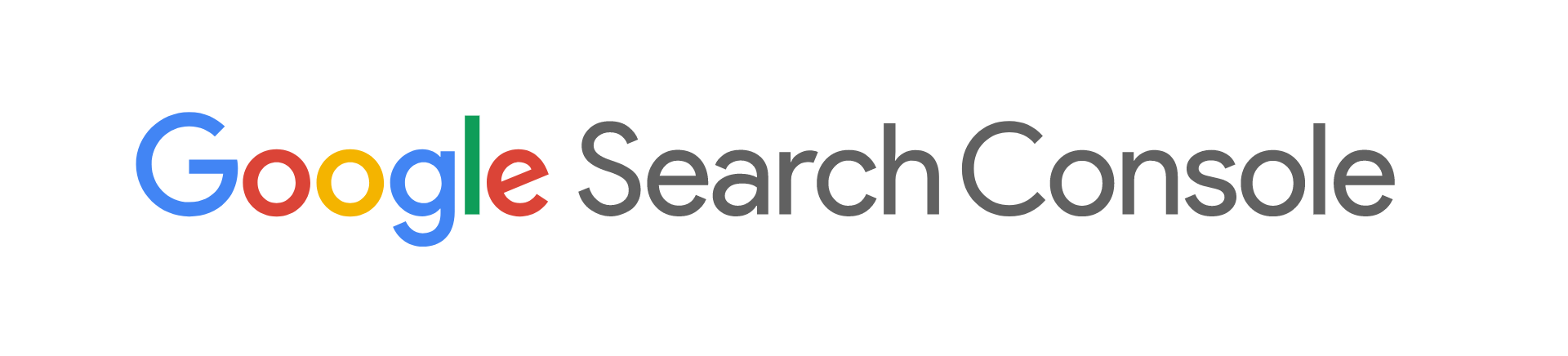
Google Search Console is een GRATIS tool van Google die ons belangrijke inzichten geeft over onze website, zoals waar het verkeer naar onze website vandaan komt, uit welk land mensen onze website het meest bezoeken, welke apparaten mensen het meest gebruiken om onze website te bezoeken, wat zijn fouten op onze website die we moeten repareren, enz.
Zonder deze tool kan ik me niet voorstellen hoe moeilijk het zou zijn geweest om al deze kritische inzichten te achterhalen.
Zonder enige twijfel is Google Search Console een van de meest essentiële tools die ik ooit heb gebruikt om mijn websites te beheren. Het geeft ons een aantal coole inzichten en gegevens die je nergens anders kunt vinden.
Hoe te beginnen met het gebruik van Google Search Console?
Laten we dus elk gedeelte van de Google Search Console een voor een verkennen, en ik zal u ook uitleggen hoe u deze tool optimaal kunt gebruiken, zodat u er maximaal van kunt profiteren.
Dus laten we beginnen.
Begin met het gebruik van Google Search Console - Verifieer uw domein
Klik hier om Google Search Console te gaan gebruiken.
Om aan de slag te gaan met het gebruik van Google Search Console, moet u zich aanmelden met uw Google-account en moet u uw eigendom van uw domein verifiëren in Google Search Console.
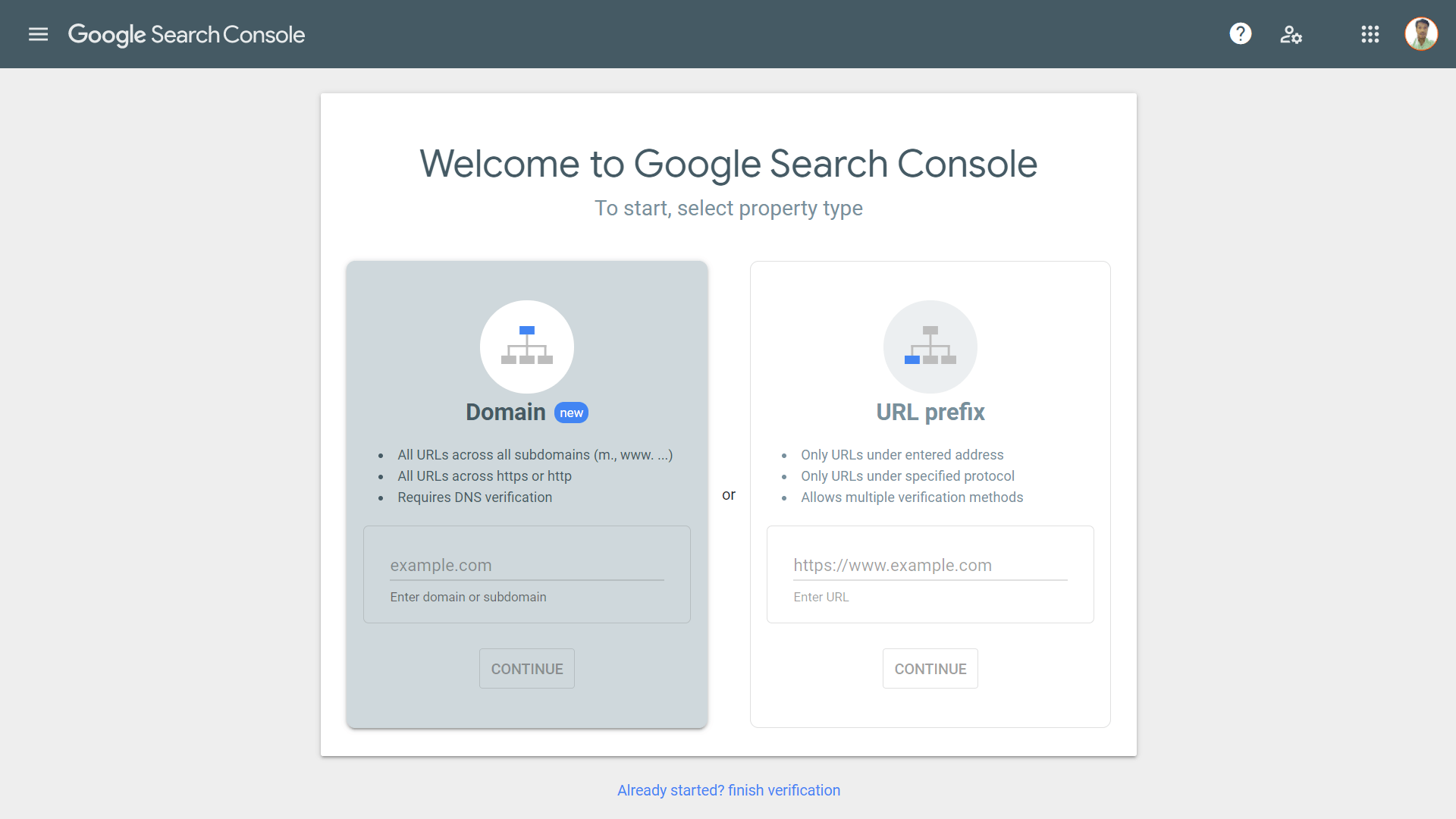
Wanneer u de Google Search Console opent, ziet u een scherm als dit en wordt u gevraagd om uw domeineigendom te verifiëren; u krijgt twee opties te zien. U kunt het hele domein verifiëren, of u kunt vanaf daar een bepaald voorvoegsel van het domein verifiëren.
Verifieer gewoon de domein voor de eerste keer, en je bent klaar om te gaan.
Als u subdomeinen onder uw domeinnaam heeft die u wilt verifiëren, verifieer deze dan onder de URL-voorvoegsel optie.
Hieronder vindt u een korte video die u door het hele proces van het verifiëren van uw domeinnaam op Google Search Console leidt, waarna u aan de slag gaat met Google Search Console.
Ik hoop dat je het eigendom van je domein op dit moment al hebt geverifieerd in Google Search Console. Laten we nu ingaan op de feitelijke details van het gebruik van deze tool.
Selecteer de domeinnaam waarover u inzichtsgegevens wilt ontvangen en u bent klaar om te gaan.
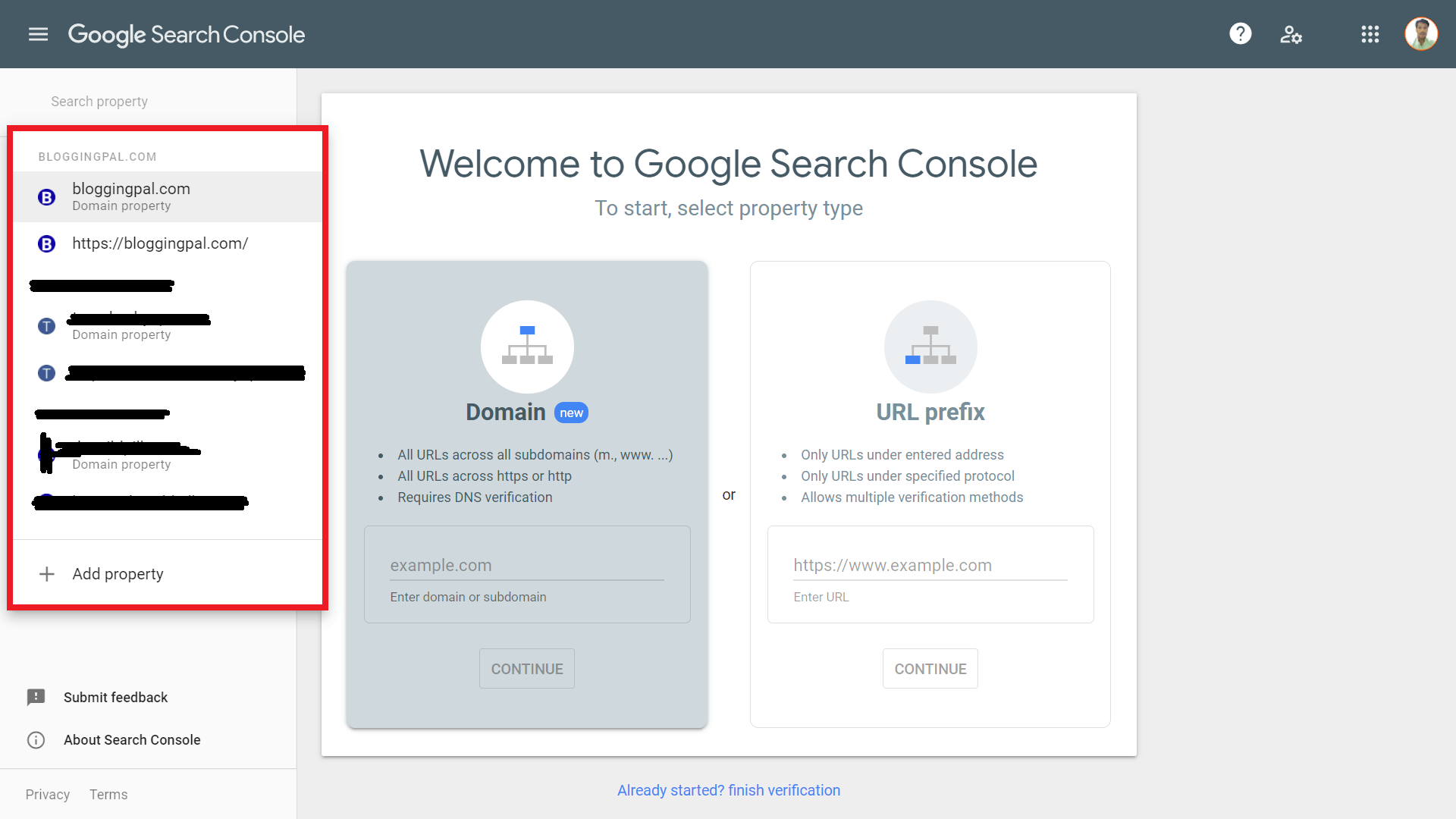
Op het eerste gezicht is er niet veel aan de hand in uw website-eigenschap in de zoekconsole als dit de eerste keer is dat u de Google Search Console gebruikt. Dat komt omdat je nog geen sitemap hebt toegevoegd.
U moet naar uw accommodatie gaan en de sitemap-URL van uw site toevoegen.
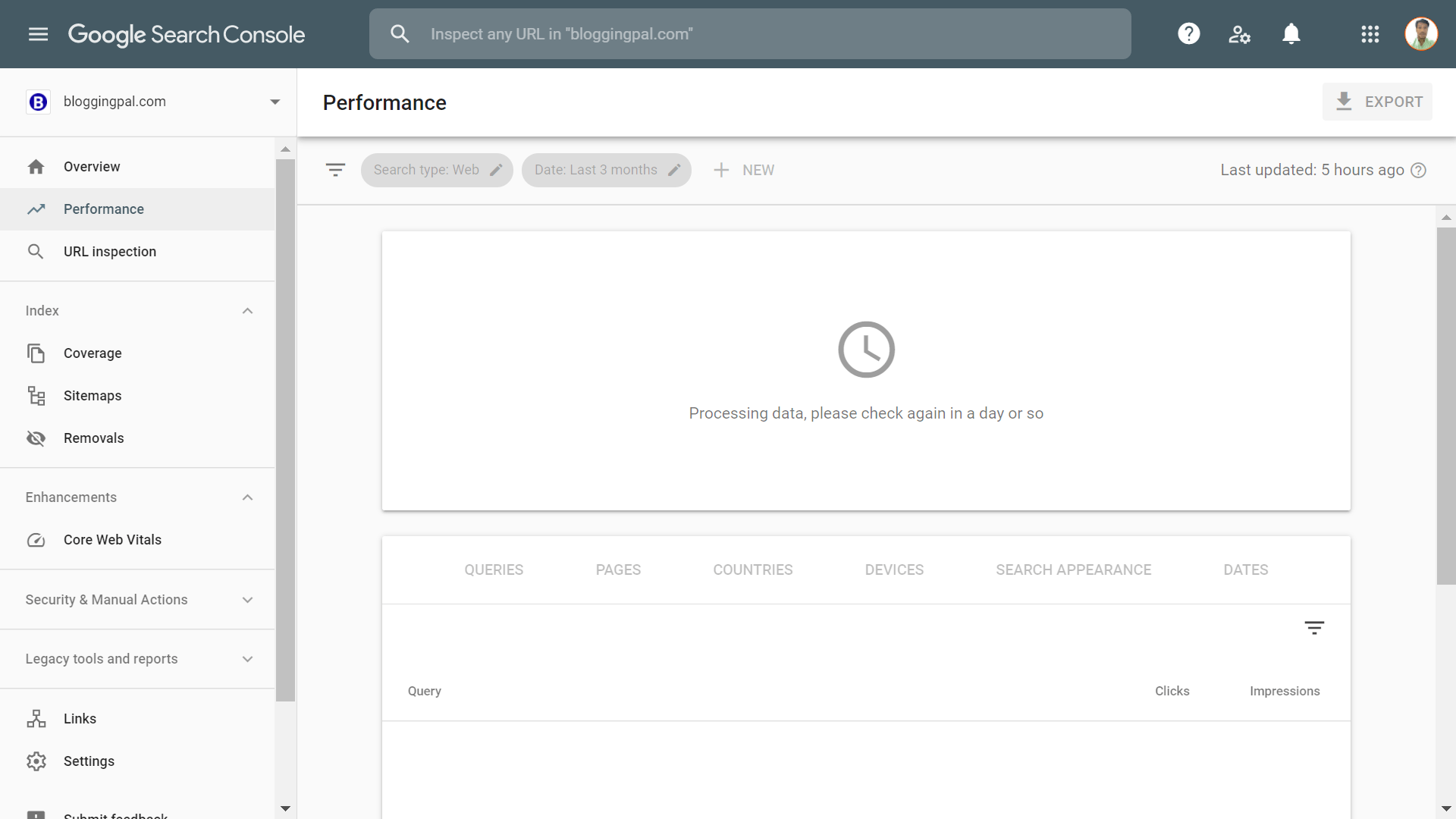
Ga naar het tabblad sitemaps en voer daar de sitemap-URL van uw site in. U kunt eenvoudig een sitemap voor uw website maken met behulp van de Rankmath SEO-plug-in.
En binnen een paar dagen na het toevoegen van uw sitemap aan Google Search Console, zal Google beginnen met het ophalen van belangrijke informatie met betrekking tot uw domeinnaam en website.
Dit is het uiterlijk van Bloggingpal.com in Google Search Console
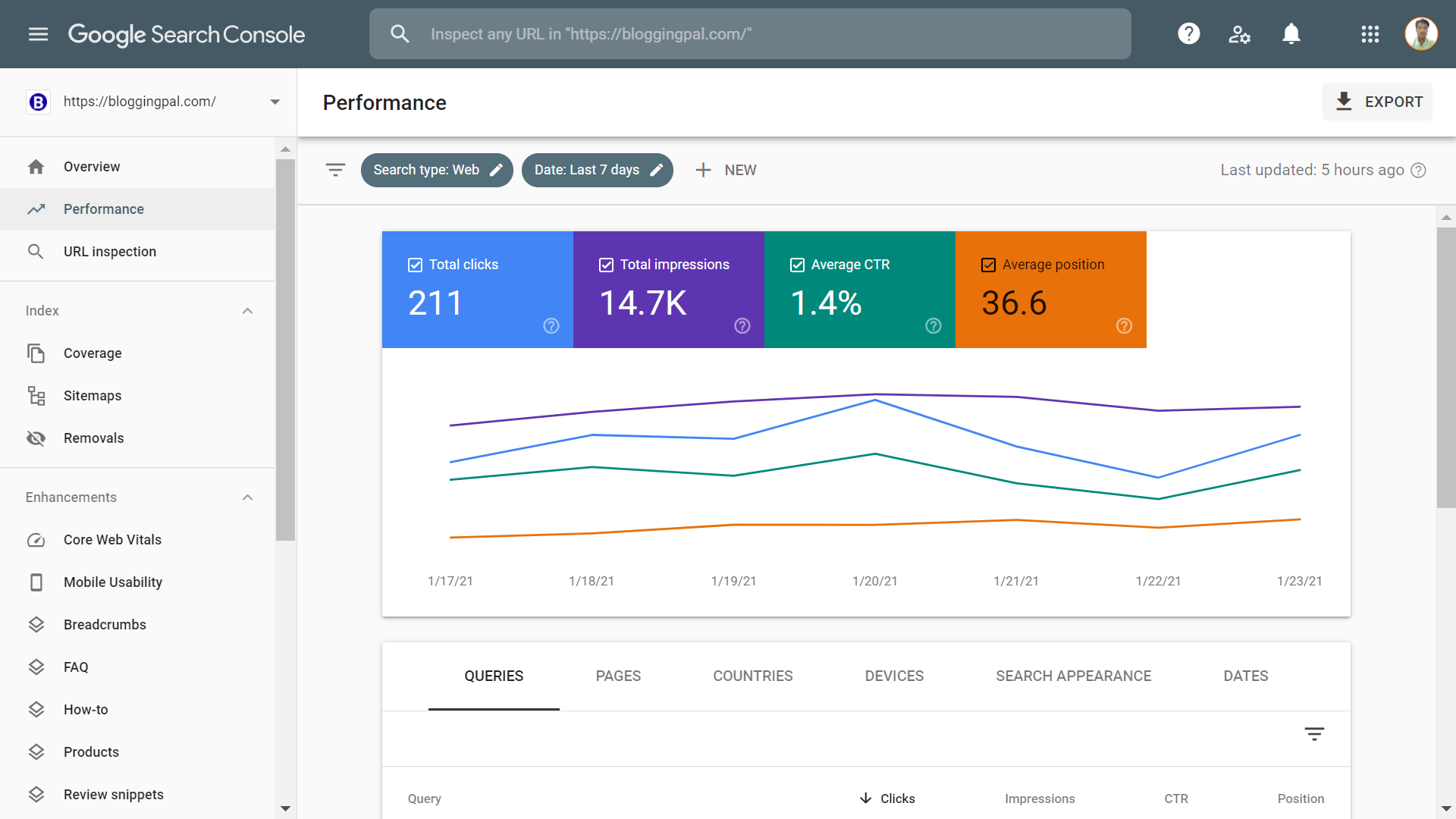
Het dashboard van uw Search Console ziet er na een paar dagen enigszins hetzelfde uit. Als uw site nieuw is, zal het waarschijnlijk langer duren voordat Google daar zinvolle gegevens weergeeft.
Laten we beginnen met het één voor één verkennen van elk gedeelte van de Google Search Console.
Hoe Google Search Console gebruiken?
Verschillende secties in Google Search Console lijken in het begin misschien nogal ontmoedigend, maar alles zal vrij eenvoudig zijn naarmate je deze tool vaker gebruikt.
Dus laten we beginnen met het één voor één verkennen van Google Search Console.
Het overzichtstabblad
Dit is het eerste gedeelte van de Google Search Console wanneer u het dashboard betreedt. Dit gedeelte bevat enkele algemene details over hoe uw website presteert in de zoekresultaten, hoeveel klikken uw site elke dag ontvangt van zoekopdrachten, met welke fouten uw site wordt geconfronteerd, enz.
Dit is slechts een algemeen overzicht van de volledige zoekprestaties van uw site.
Er zijn nog 4 secties op het tabblad Overzicht die hieronder worden vermeld.
prestaties: In dit gedeelte onder het overzichtstabblad ziet u hoeveel klikken u per dag krijgt van zoekopdrachten, en u kunt ook diep graven door op de Open rapport knop.
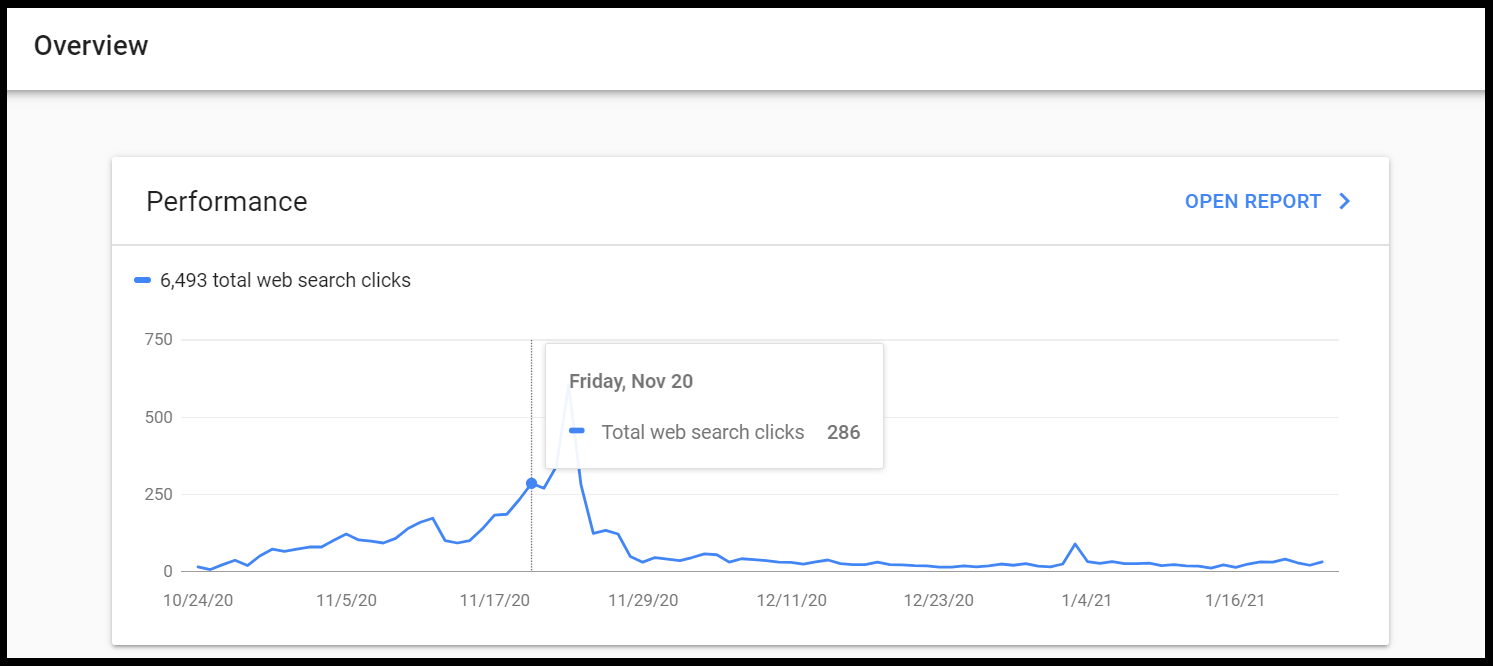
dekking: In dit gedeelte worden eventuele dekkingsproblemen van uw site weergegeven. Als uw site fouten of dekkingsproblemen tegenkomt, wordt dit hier onmiddellijk weergegeven. Dit gedeelte heeft ook een Open rapport Knop die u naar een gedetailleerd overzicht van deze sectie brengt.
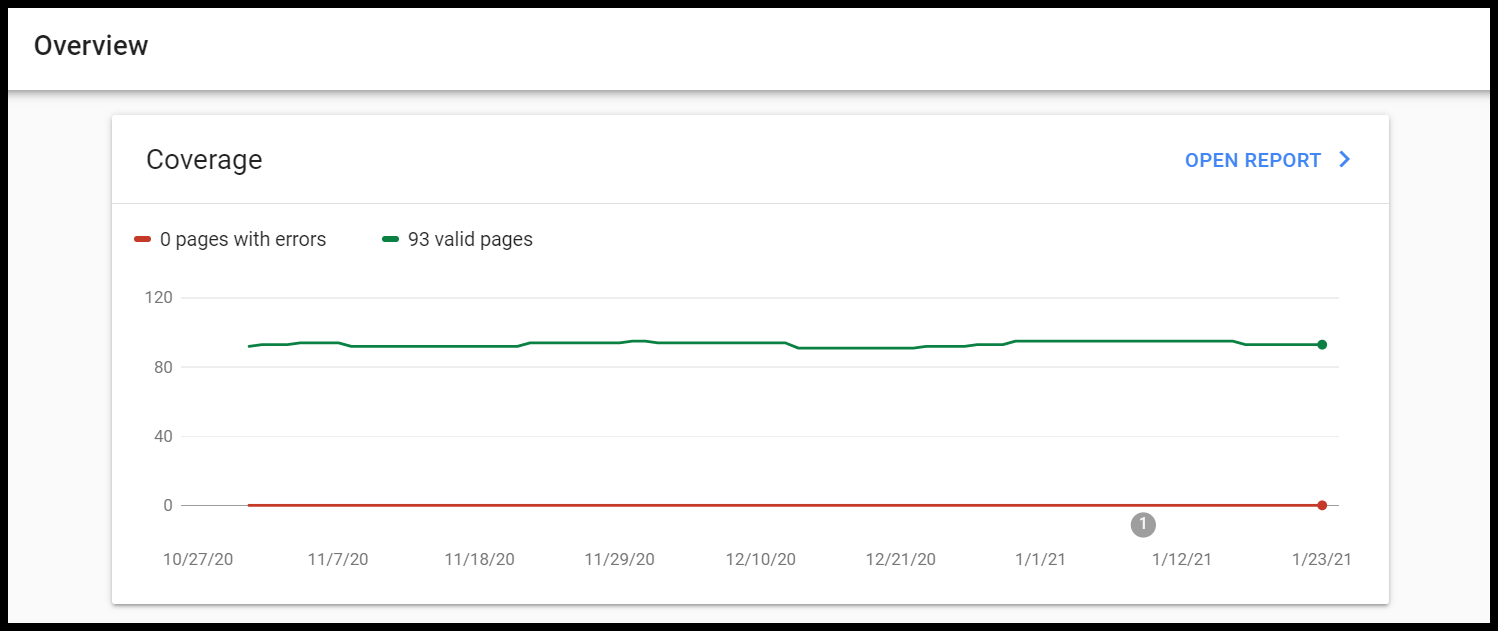
verbeteringen: Dit tabblad markeert alle mogelijke verbeteringen die aan uw site kunnen worden aangebracht om de zoekweergave van uw site in zoekmachines beter te maken. Deze sectie heeft ook een Open rapport Knop die u naar een gedetailleerd overzicht van deze sectie brengt.
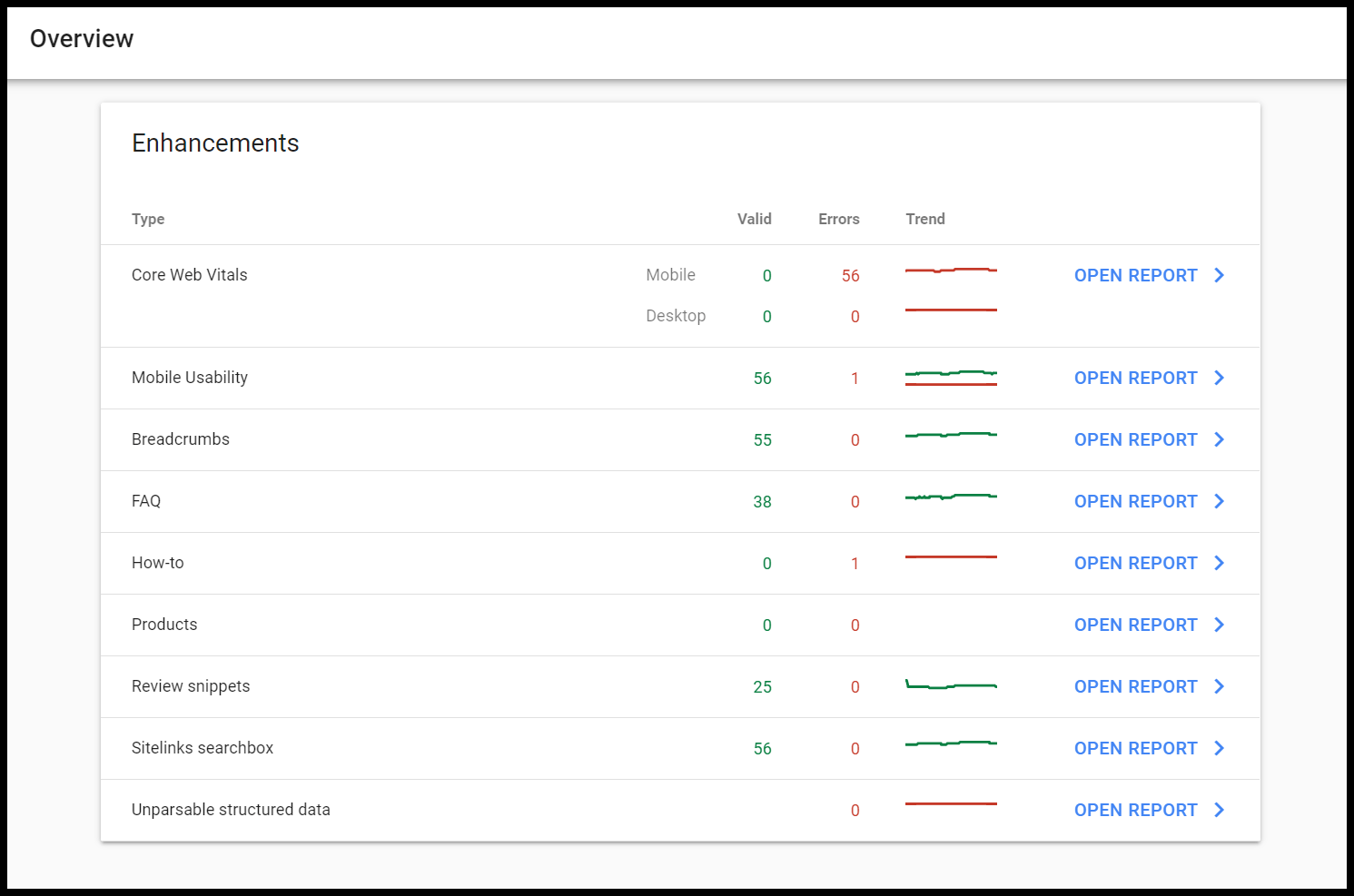
Het tabblad Prestaties
Vervolgens hebben we het prestatietabblad dat laat zien hoe uw site presteert in de zoekmachine, hoeveel klikken u per dag ontvangt, op welke zoekwoorden u scoort, wat de positie van die zoekwoorden in de zoekresultaten is en wat de CTR is. van uw site in de zoekresultaten.
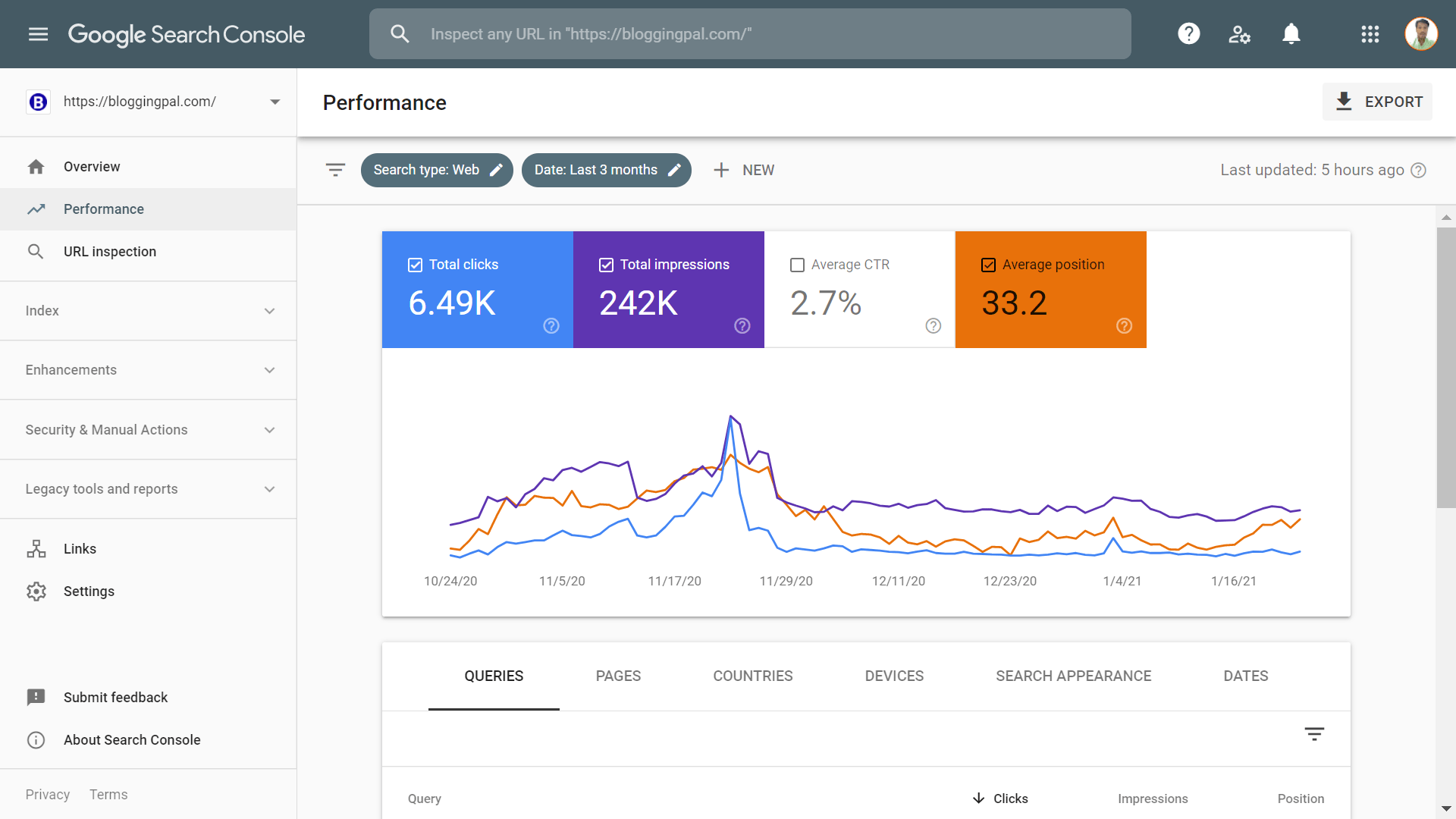
Dit gedeelte is waarschijnlijk mijn favoriete gedeelte van de Google Search Console, omdat we hier de meest interessante gegevenspunten te zien krijgen die ik hierboven heb besproken.
De rest van de secties hebben ook essentiële gegevens, maar die secties hebben nauwelijks iets nieuws en je krijgt niet dagelijks fouten en meldingen, toch? Maar het tabblad Prestaties heeft altijd iets nieuws te bieden. Het tabblad Prestaties haalt dagelijks nieuwe gegevens op en u kunt elke dag nieuwe updates van uw zoekprestaties bekijken.
De hoofdgrafiek toont de prestaties van uw site in grafieken, of deze nu omhoog of omlaag gaat, het gemiddelde CTR-percentage, het totale aantal vertoningen, het totale aantal klikken en de gemiddelde positie in de gegeven tijd.
U kunt deze gegevens filteren en vergelijken op basis van verschillende datumbereiken, zoals dag, week, maand en zelfs tot de laatste 16 maanden.
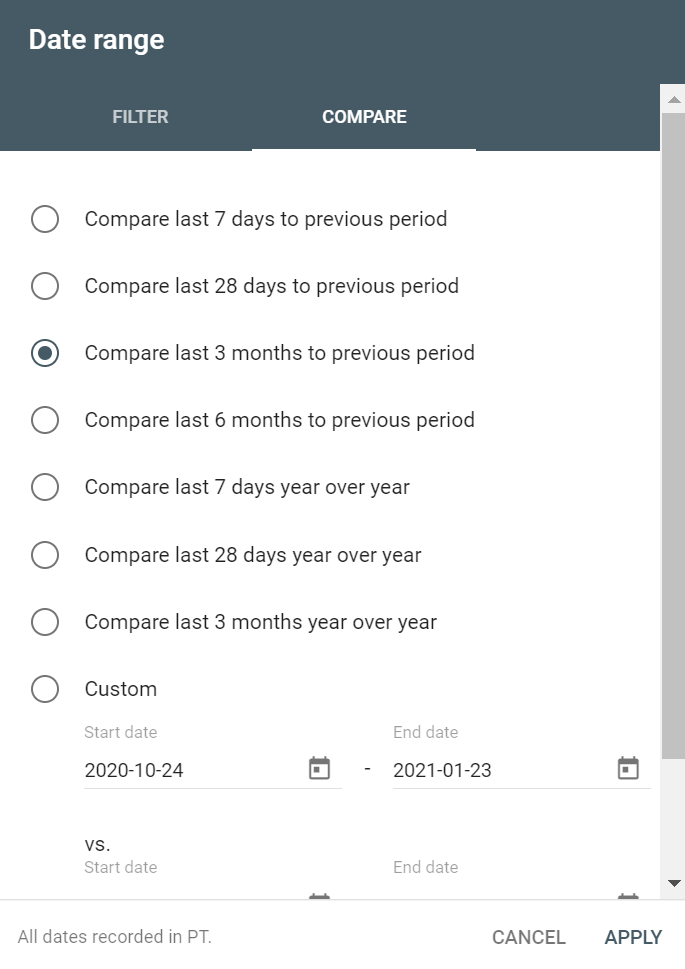
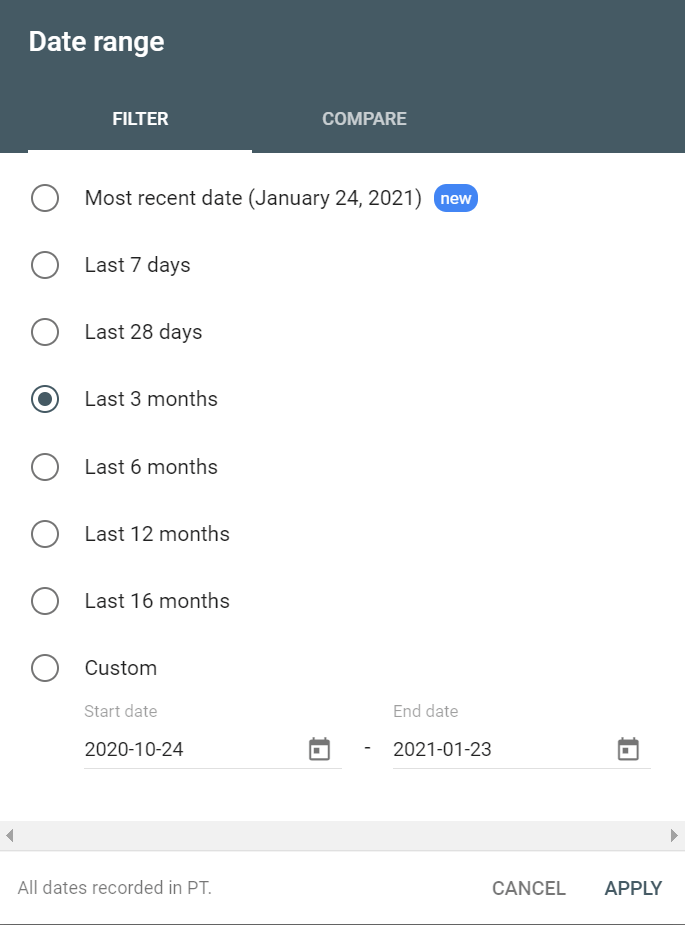
In het volgende gedeelte, onder het tabblad Prestaties, hebben we een tabel met verschillende soorten gegevens, zoals welke zoekopdrachten u het meeste verkeer van zoekopdrachten opleveren, welk land u het meeste verkeer stuurt, welke pagina's verkeer naar uw site leiden, enz.
Laten we naar elk van hen kijken.
Queries: Op dit tabblad krijgt u alle vragen te zien die verkeer naar uw site leiden, wat hun positie in de zoekmachine is, hoeveel vertoningen ze hebben en hoeveel klikken ze hebben. U kunt deze gegevens filteren in oplopende/aflopende volgorde van klikken om de beste zoekwoorden van uw site te krijgen die verkeer genereren en welke niet.
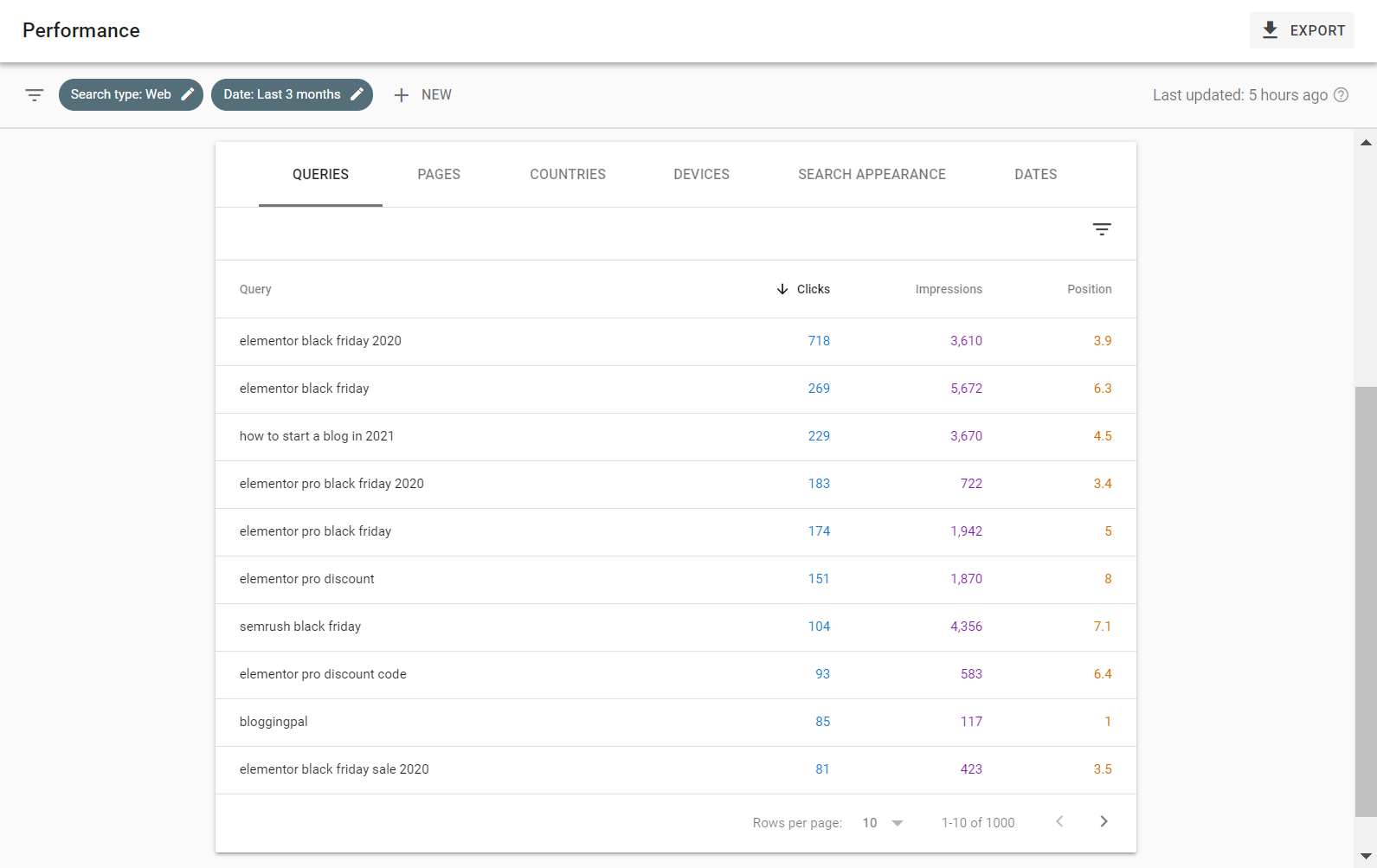
Pagina's: Vervolgens hebben we het tabblad Pagina's in de Search Console, waar we alle essentiële pagina's kunnen zien die het meeste verkeer naar onze site leiden en welke niet. U kunt deze statistieken ook filteren op oplopende en aflopende volgorde van klikken om u de beste pagina's van uw site te tonen die verkeer genereren.
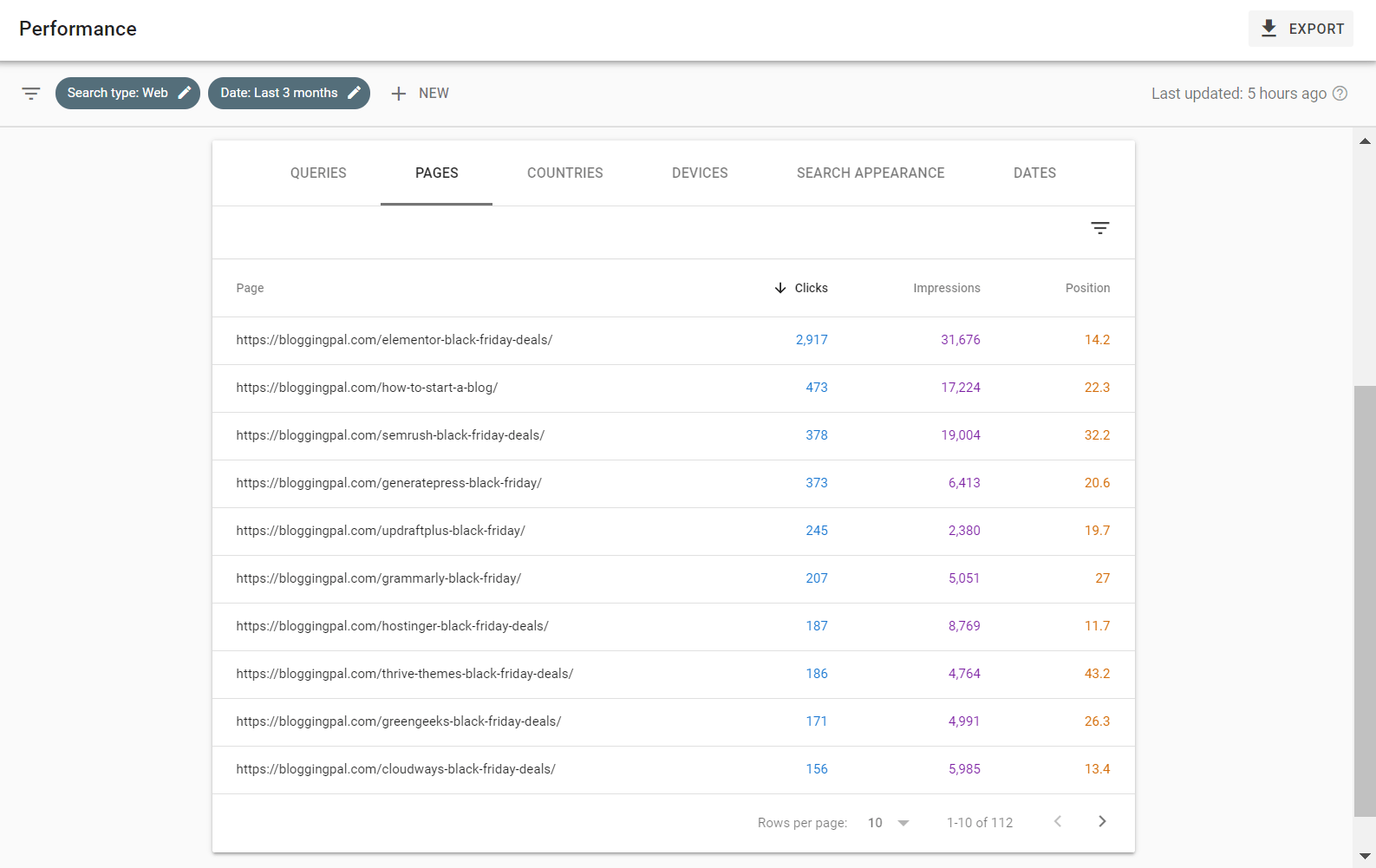
landen: Het tabblad Landen helpt ons erachter te komen uit welk land het meeste verkeer afkomstig is. U kunt deze statistieken ook filteren op oplopende en aflopende volgorde van klikken om u de toplanden te tonen die u het meeste verkeer sturen en welk land het minste verkeer stuurt.
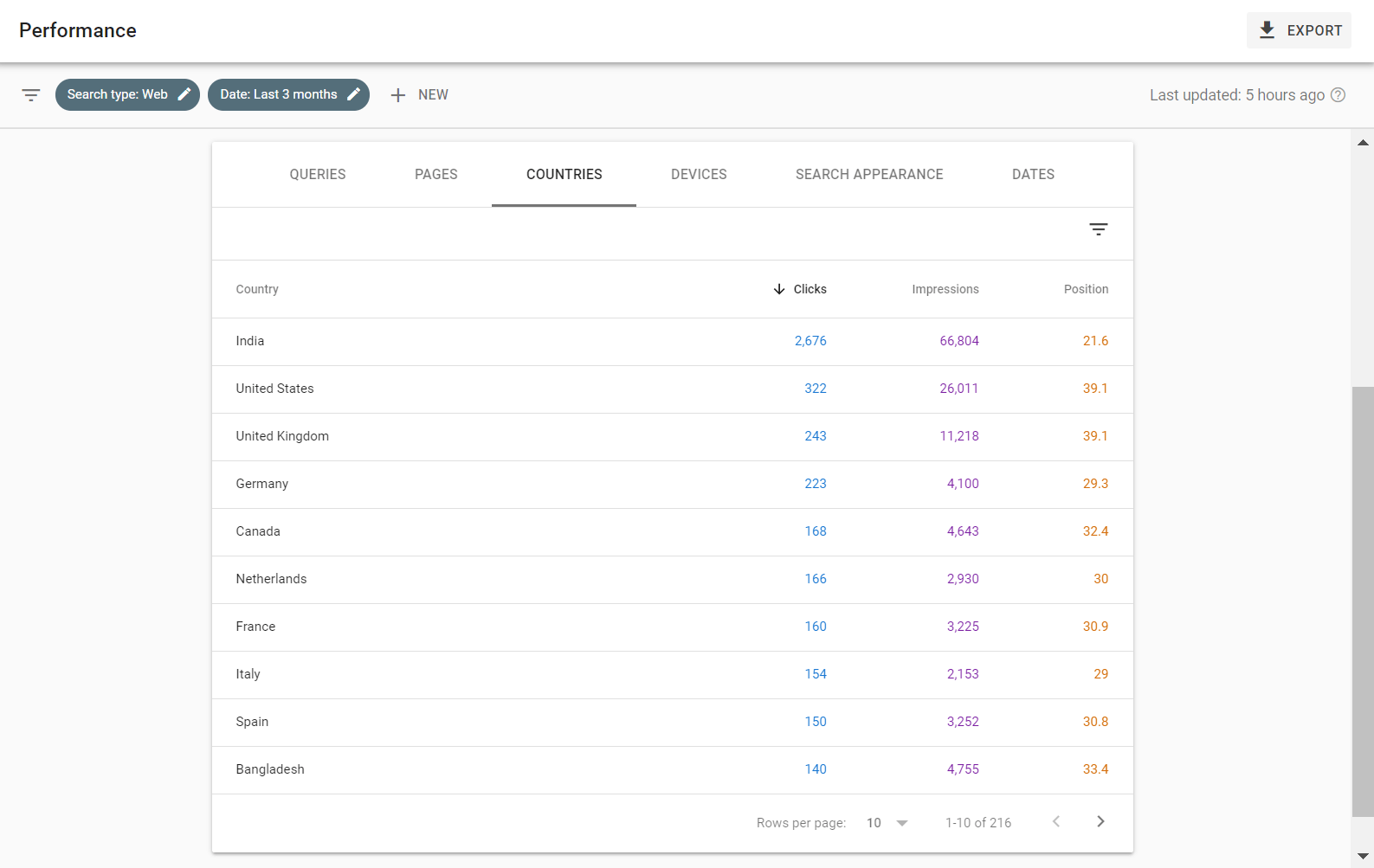
Apparaten: Dit tabblad helpt ons te bepalen welke apparaten mensen het meest gebruiken om uw website te bezoeken. U kunt uw website meer optimaliseren om uw publiek beter van dienst te zijn.
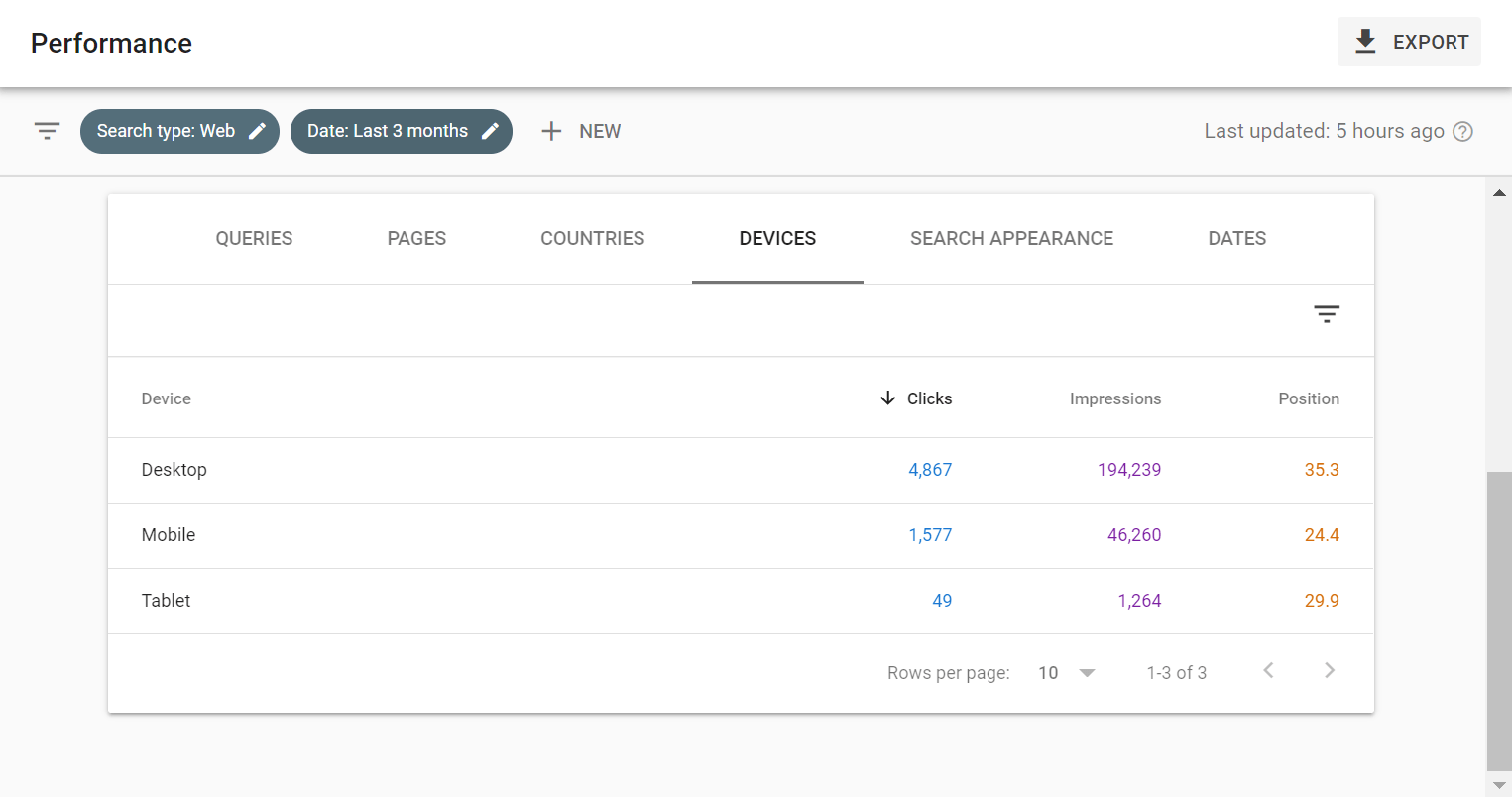
Zoek uiterlijk: Dit tabblad helpt ons te achterhalen welk type zoekresultaten onze website in zoekmachines krijgt en hoe vaak deze wordt weergegeven. Al die gegevens worden hier weergegeven.
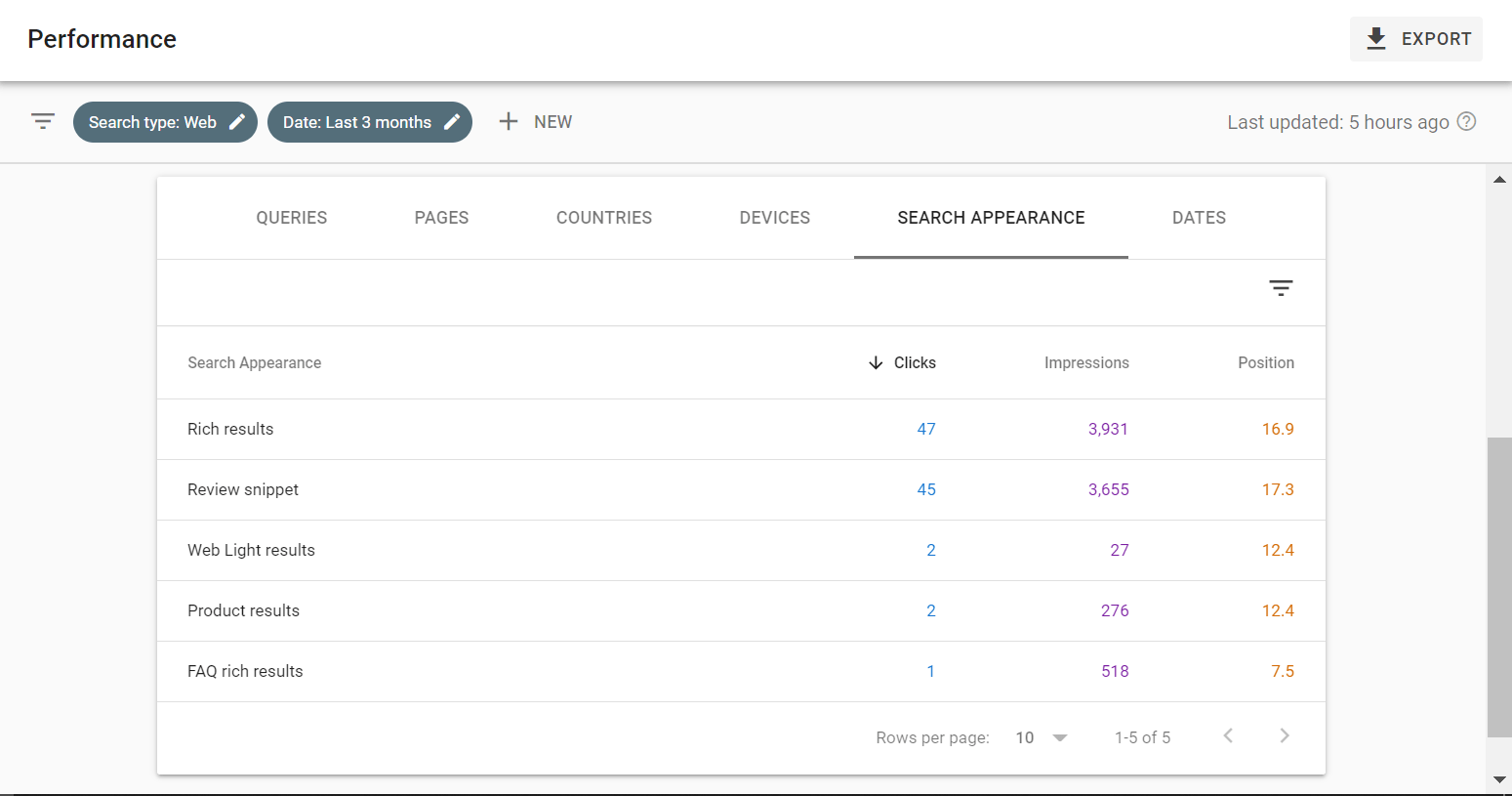
Cursusdata: Op dit tabblad kunt u verschillende datums zien en hoeveel klikken u op die dag op uw website heeft gekregen van zoekmachines. U kunt filters toepassen om te zien welke datum u het meeste verkeer heeft opgeleverd en welke u minder verkeer heeft opgeleverd.
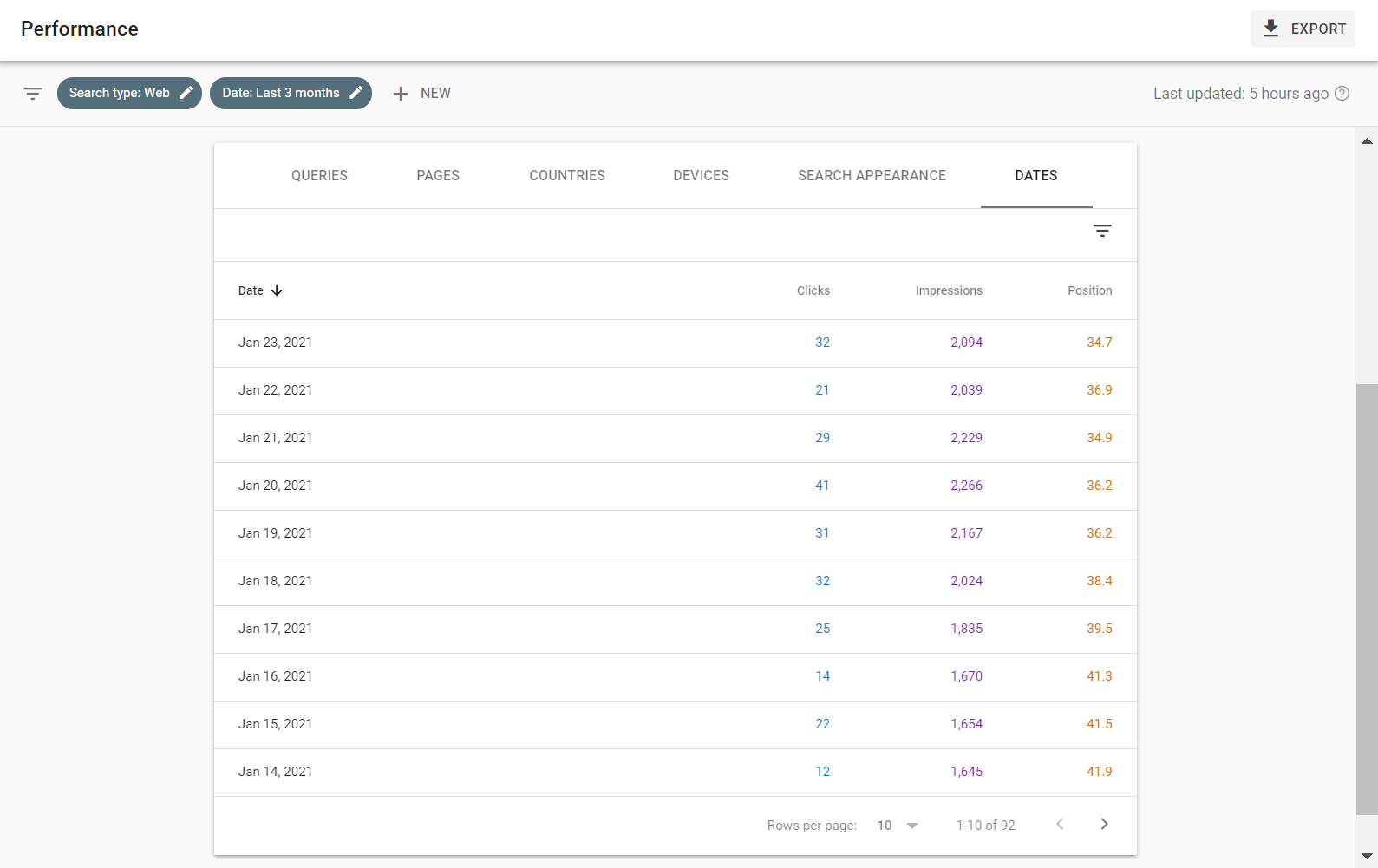
Tabblad URL-inspectie
Als u op dit tabblad klikt, wordt het zoekvak gemarkeerd, dat zich in het midden bovenaan bevindt, waar u de URL van uw website kunt invoeren om de status van die URL in zoekmachines te controleren, dwz van daaruit kunt u elk detail controleren van uw url. Zoals of die URL is geïndexeerd in zoekmachines, eventuele andere problemen die uw URL kan hebben, enz.
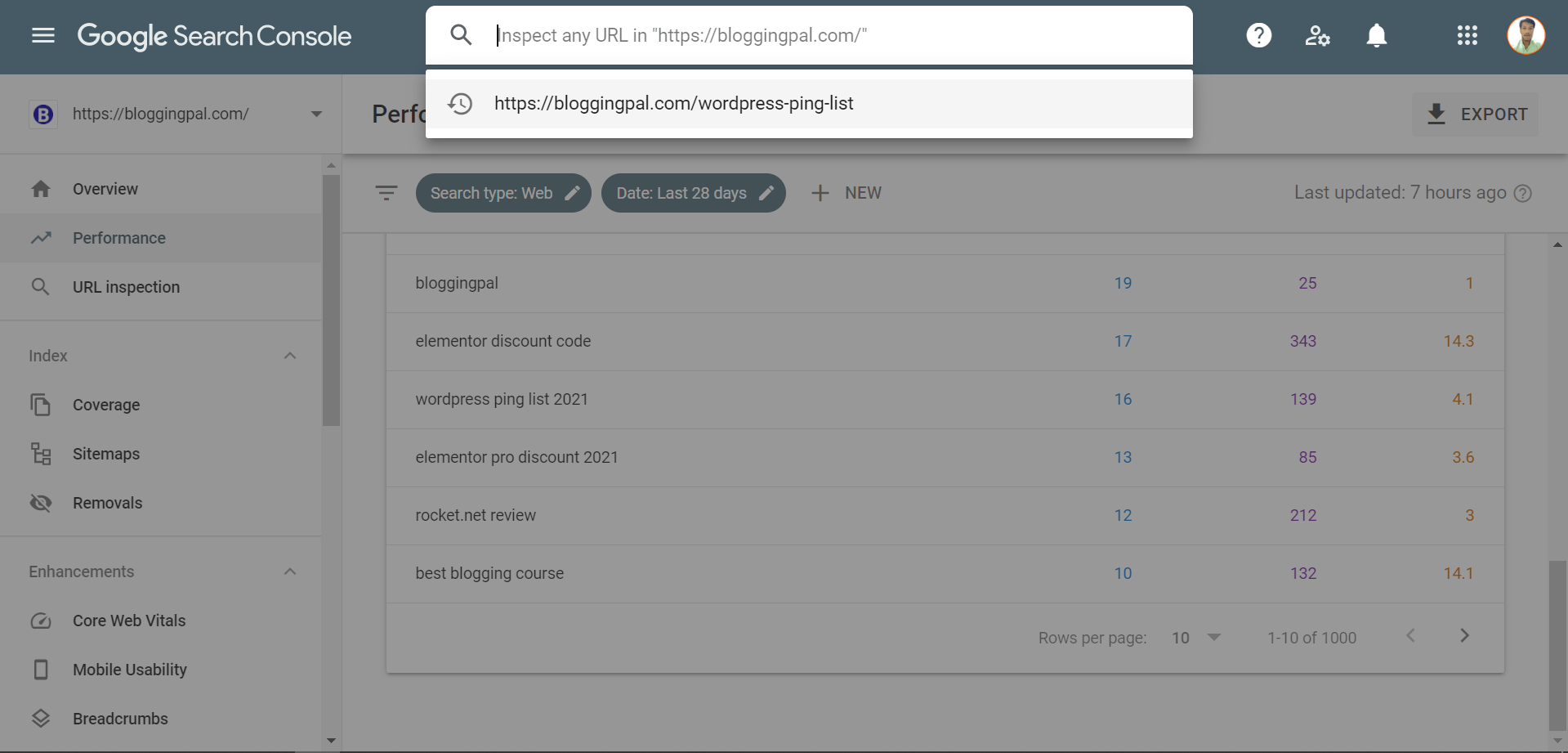
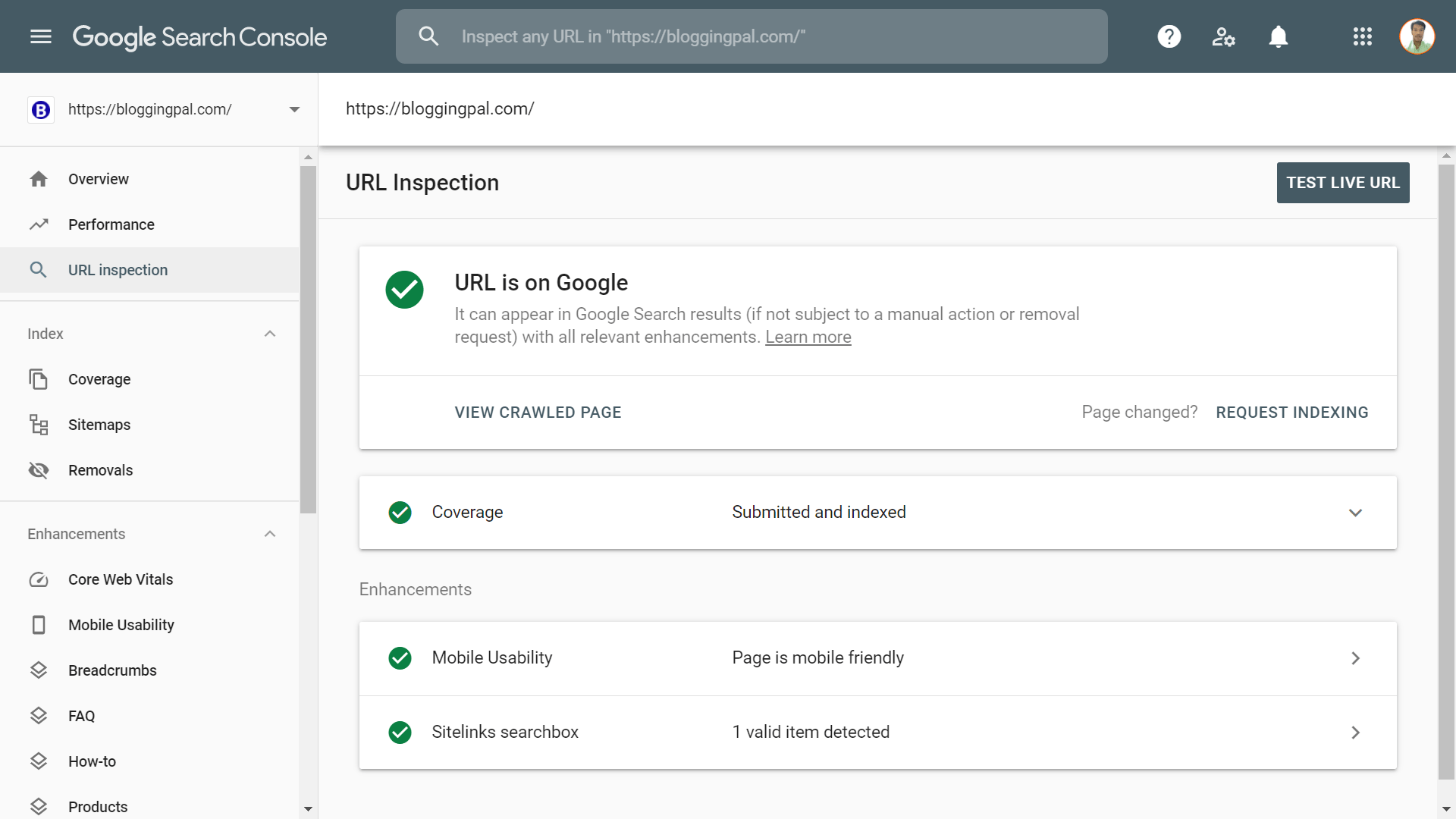
Als Google problemen in uw URL vindt, wordt deze hier weergegeven en moet u dat probleem onmiddellijk oplossen, zodat u geen schade ondervindt aan uw website-ranking.
Tabblad Index
Vervolgens hebben we het tabblad Index, dat uit 3 verschillende subtabbladen bestaat, namelijk:
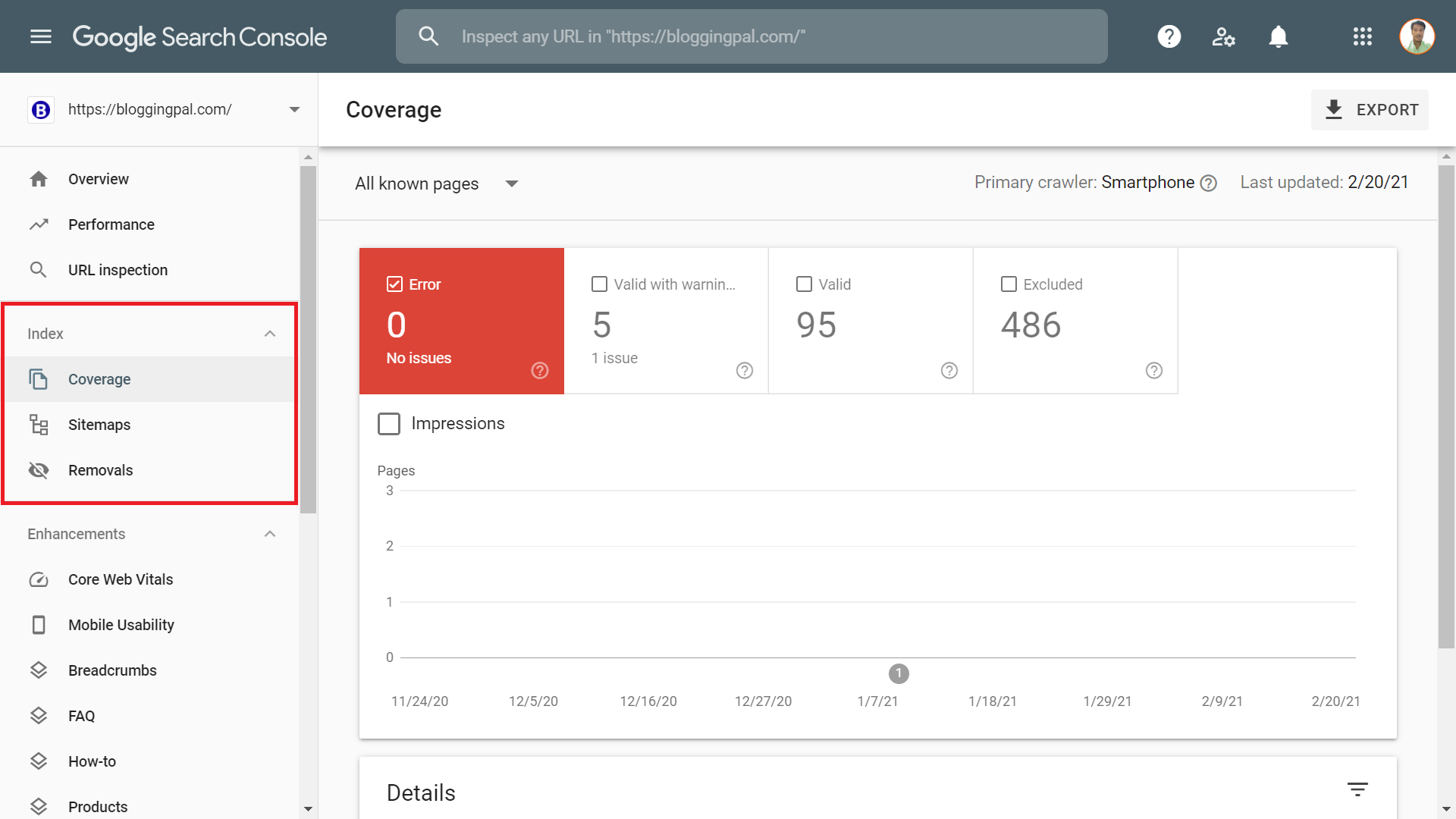
- Dekking
- Sitemap
- Verhuizingen
De meesten van jullie kunnen de functie van elk van deze tabbladen waarschijnlijk raden aan de hand van hun naam zelf, en ze zijn vrij eenvoudig.
Laten we het één voor één over elk van hen hebben.
dekking: Dit tabblad toont alle fouten als uw website-URL's die hebben; als uw website er geen heeft, vertoont deze geen fouten. Het laat ook zien hoeveel URL's er zijn met waarschuwingen etc.
Houd dit tabblad in de gaten en controleer het regelmatig om continu fouten te vinden en deze onmiddellijk te herstellen, zodat u geen problemen ondervindt bij het indexeren van uw URL's.
Sitemaps: Vervolgens hebben we op het tabblad Index het tabblad sitemaps, dat alle sitemaps toont die u voor uw website heeft ingediend en hun status, of ze een goede reputatie hebben of fouten bevatten.
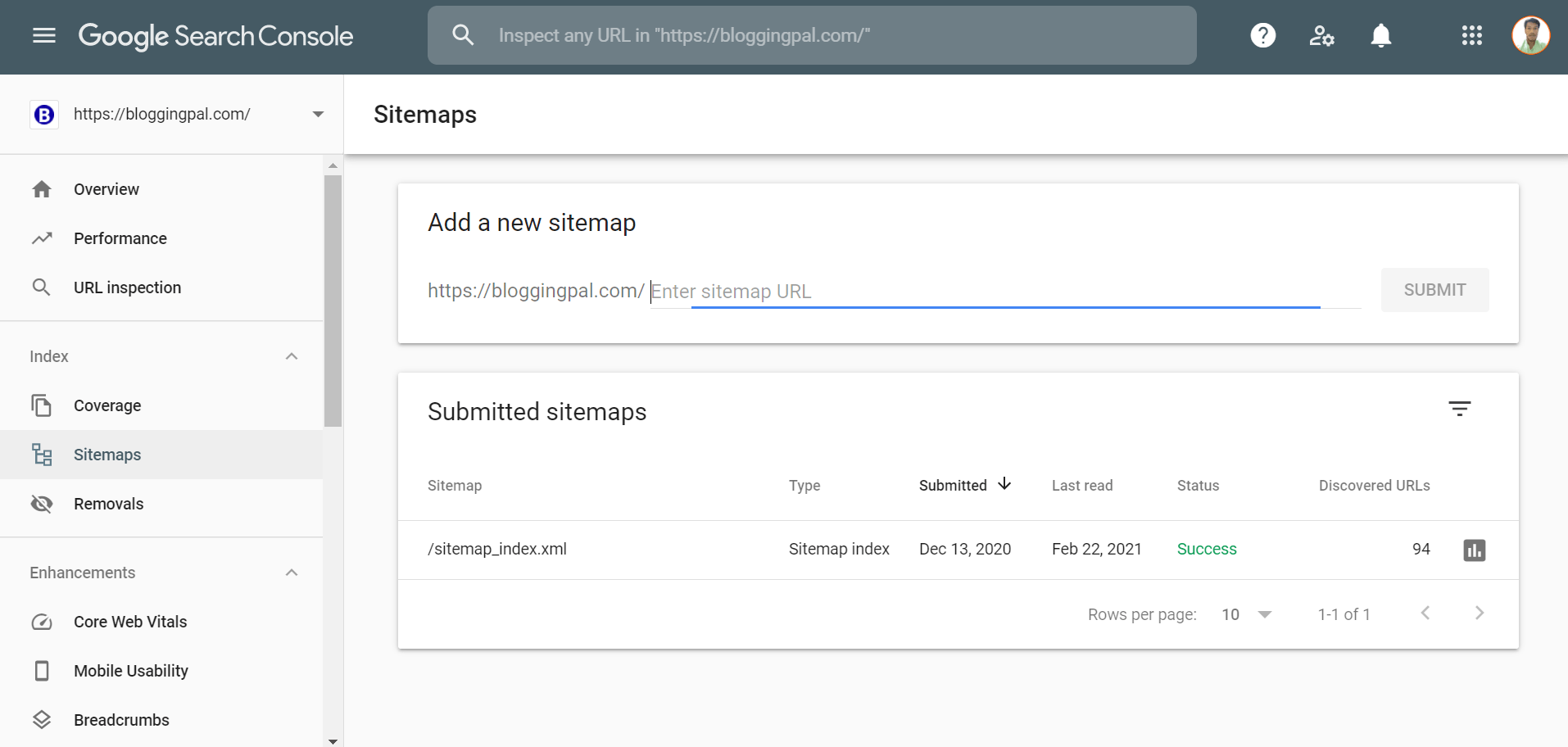
Verhuizingen: Vervolgens hebben we het tabblad Verwijderingen waar u een URL kunt indienen voor verwijdering waarvan u niet wilt dat deze wordt geïndexeerd in zoekmachines.
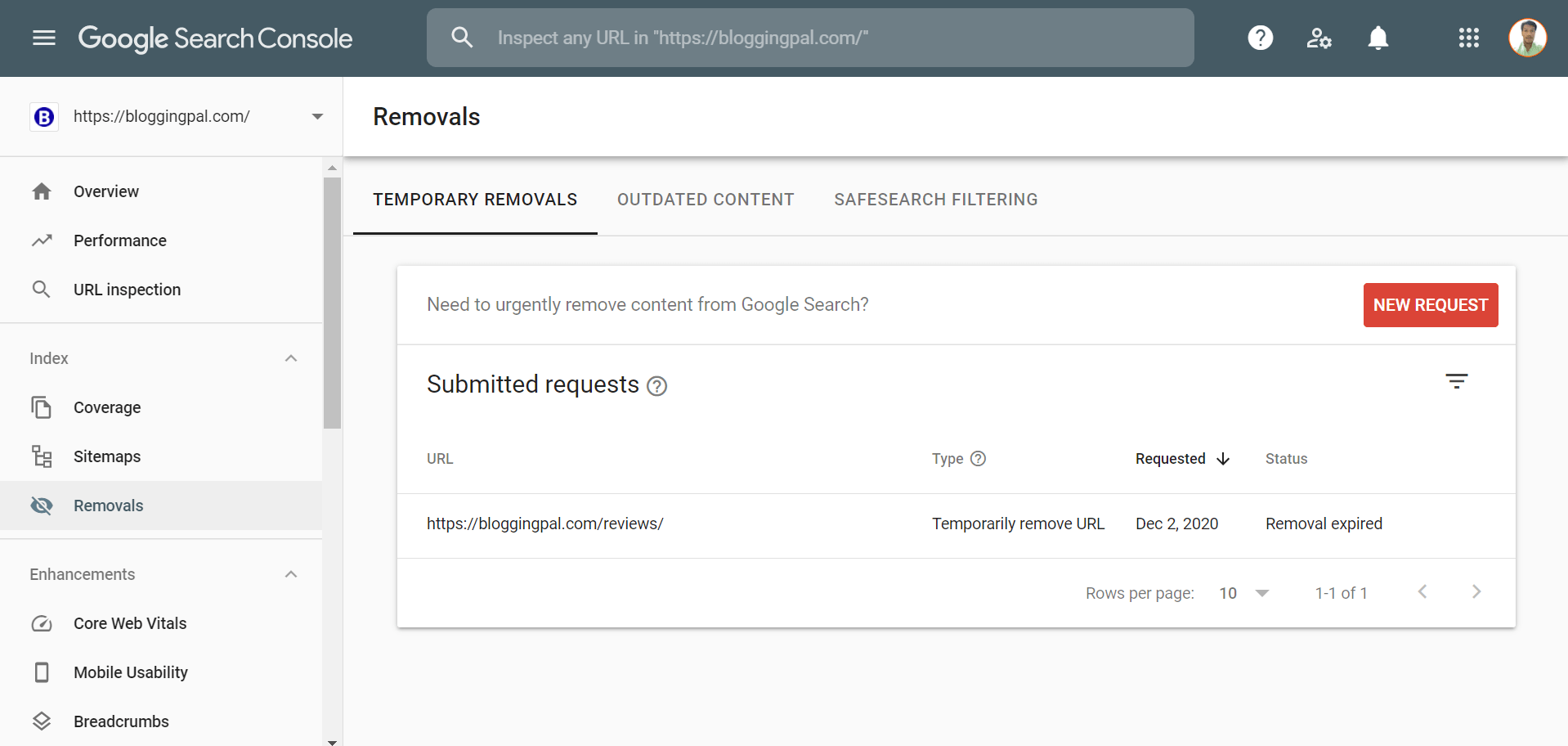
Tabblad Verbeteringen
Vervolgens hebben we het tabblad Verbeteringen, dat verder uit 9 verschillende subtabbladen bestaat. U kunt de functie van dit tabblad raden aan de hand van de naam zelf. Dit tabblad toont u alle verbeteringen die u op uw website kunt aanbrengen.
De 9 verschillende subtabbladen onder het tabblad Verbeteringen zijn als volgt:
- Core webvitalen
- Mobiele bruikbaarheid
- Breadcrumbs
- Veelgestelde vragen
- Hoe kan ik
- Producten
- Recensiefragmenten
- Zoekvak voor sitelinks
- Niet-parseerbare gestructureerde gegevens
Laten we ze nu een voor een bekijken.
Kernwebvitaliteit: Dit tabblad toont u alle URL's die moeten worden geoptimaliseerd voor Kernwebvitaliteit
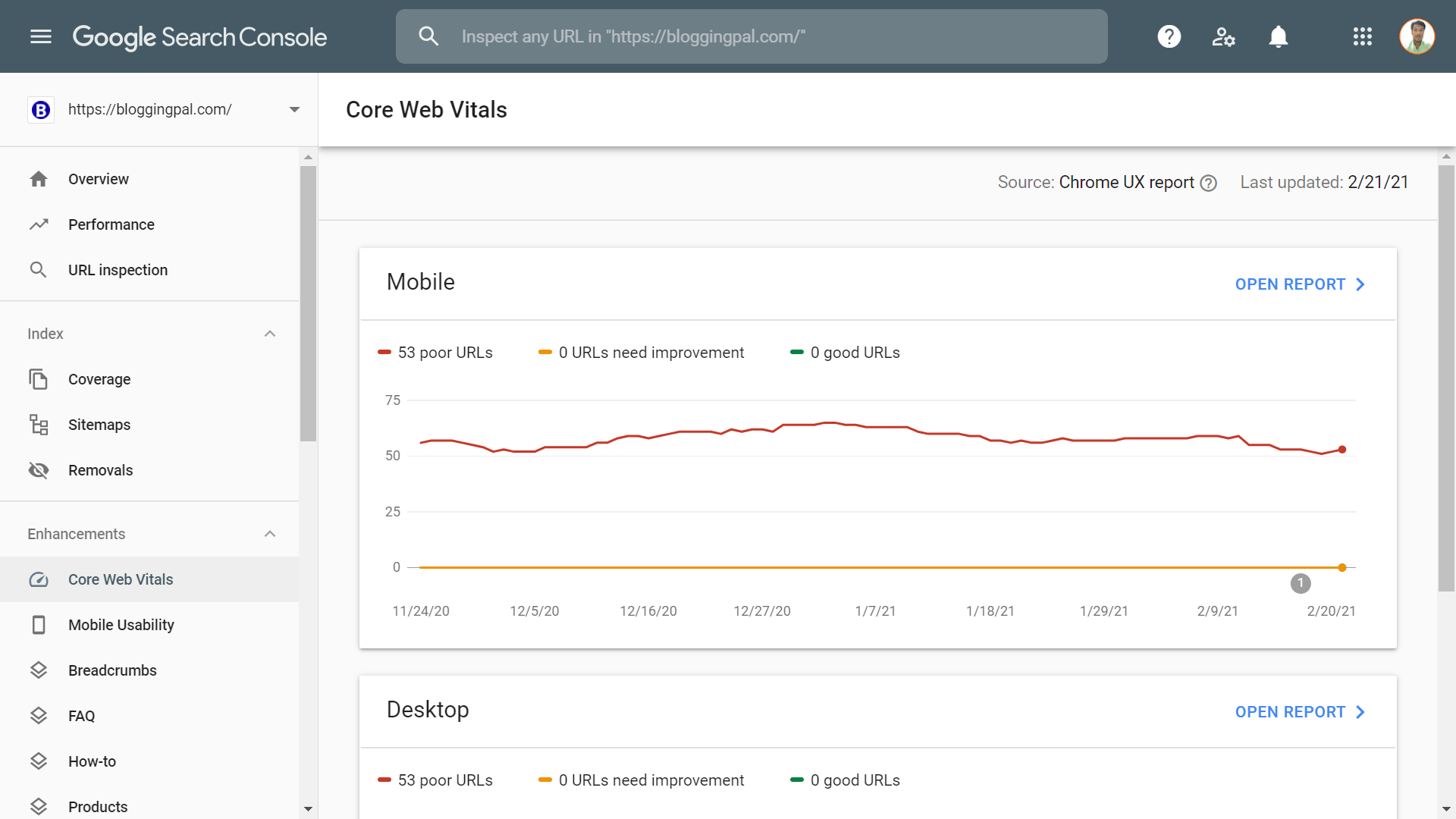
Mobiele bruikbaarheid: Dit tabblad toont alle fouten die u mogelijk op uw website heeft met betrekking tot mobiele responsiviteit.
Steeds meer mensen zoeken graag op google met hun mobiele telefoon en optimaliseren voor mobiele apparaten is tegenwoordig zeer noodzakelijk.
Als u hier fouten tegenkomt, moet u deze onmiddellijk laten repareren.
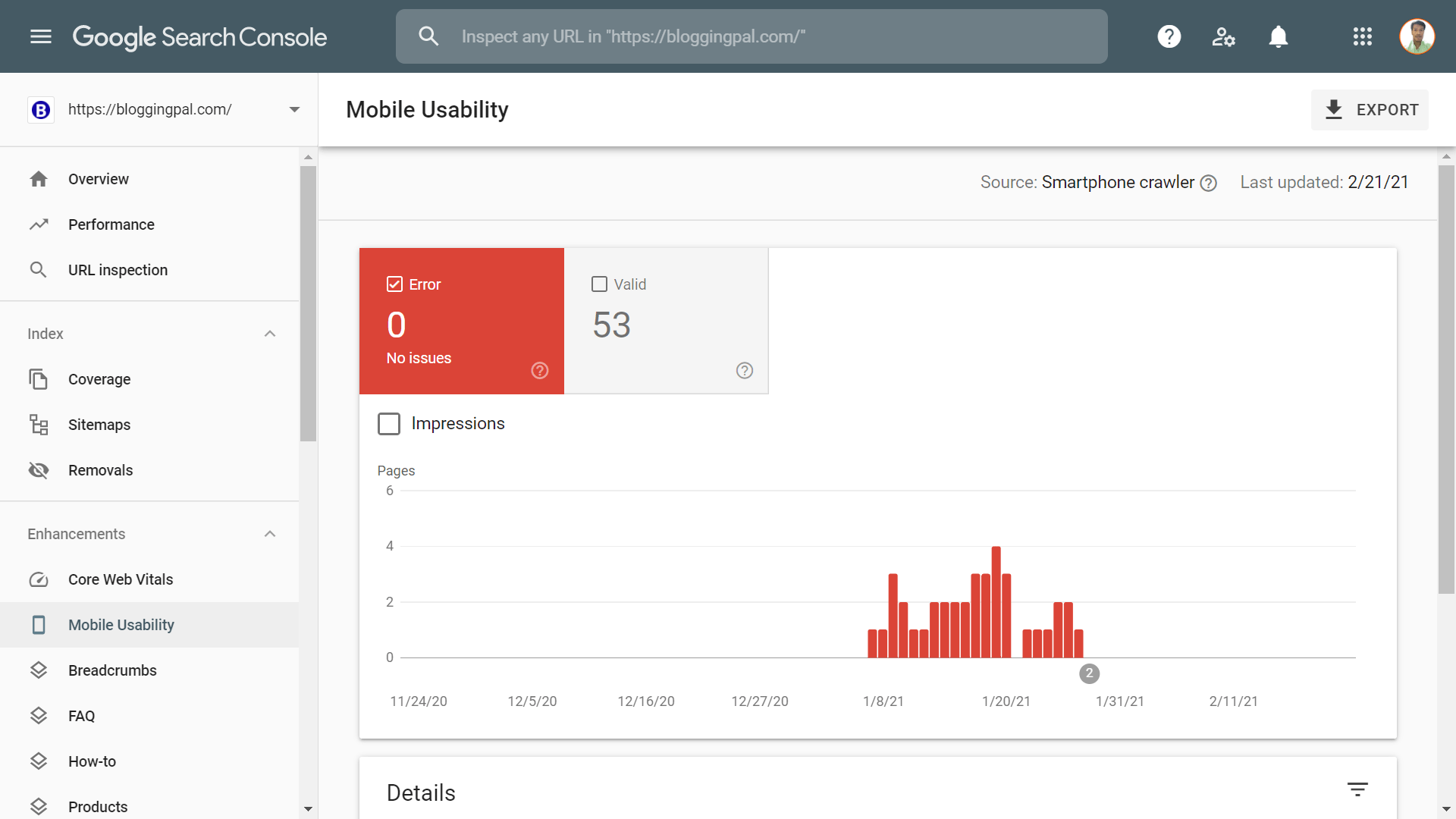
Paneermeel: Vervolgens hebben we het tabblad broodkruimels. Dit tabblad toont alle geldige broodkruimels op uw site en laat ook zien of ze fouten bevatten. U moet ze onmiddellijk laten repareren als u hier fouten tegenkomt.
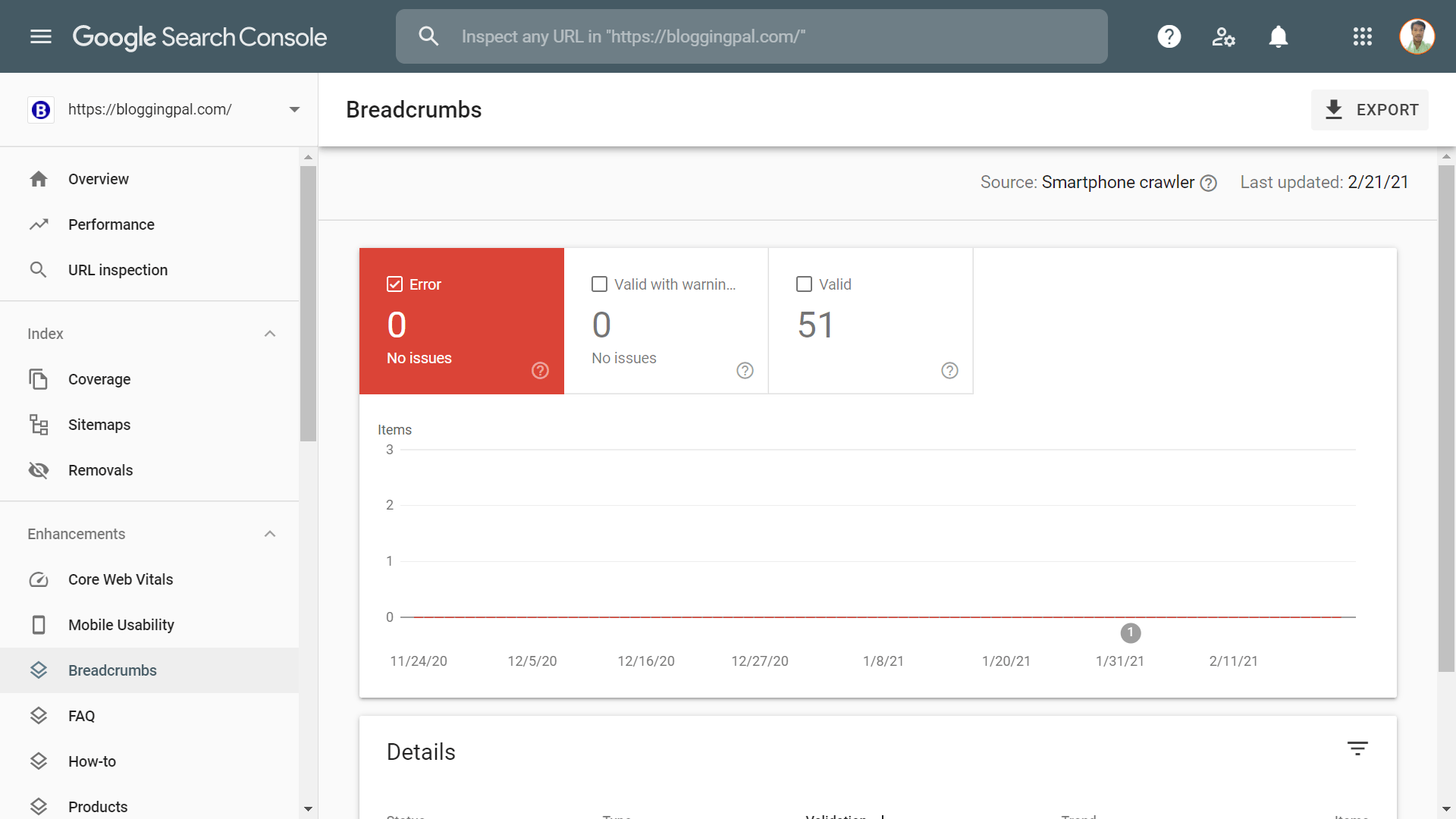
Veelgestelde vragen: Dit tabblad toont alle geldige URL's op uw website met ingeschakeld FAQ-schema.
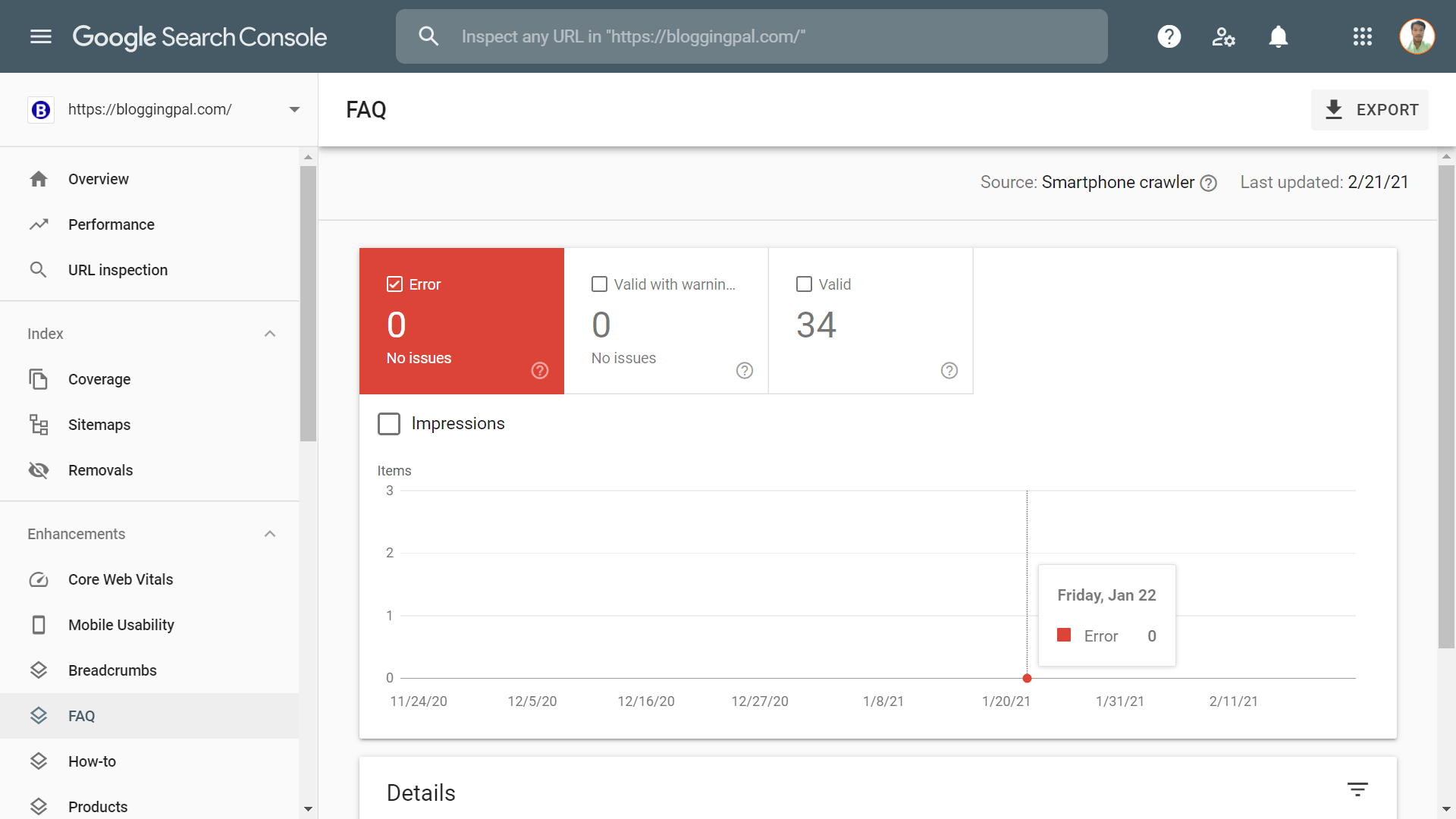
Hoe: Dit tabblad toont alle geldige URL's op uw website met het How To-schema ingeschakeld.
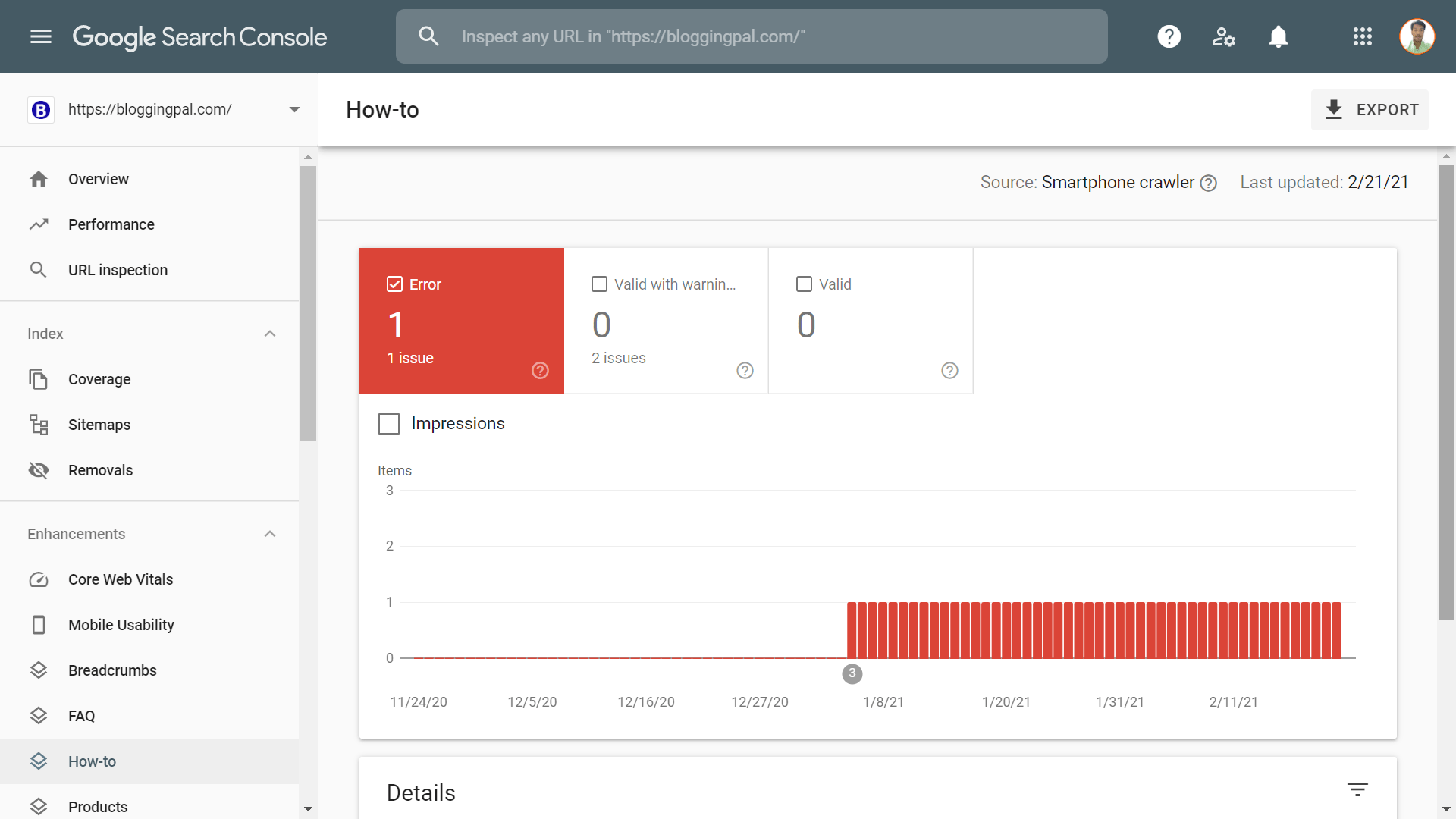
producten: Op dit tabblad worden alle productschema's weergegeven die u op uw site hebt toegepast.
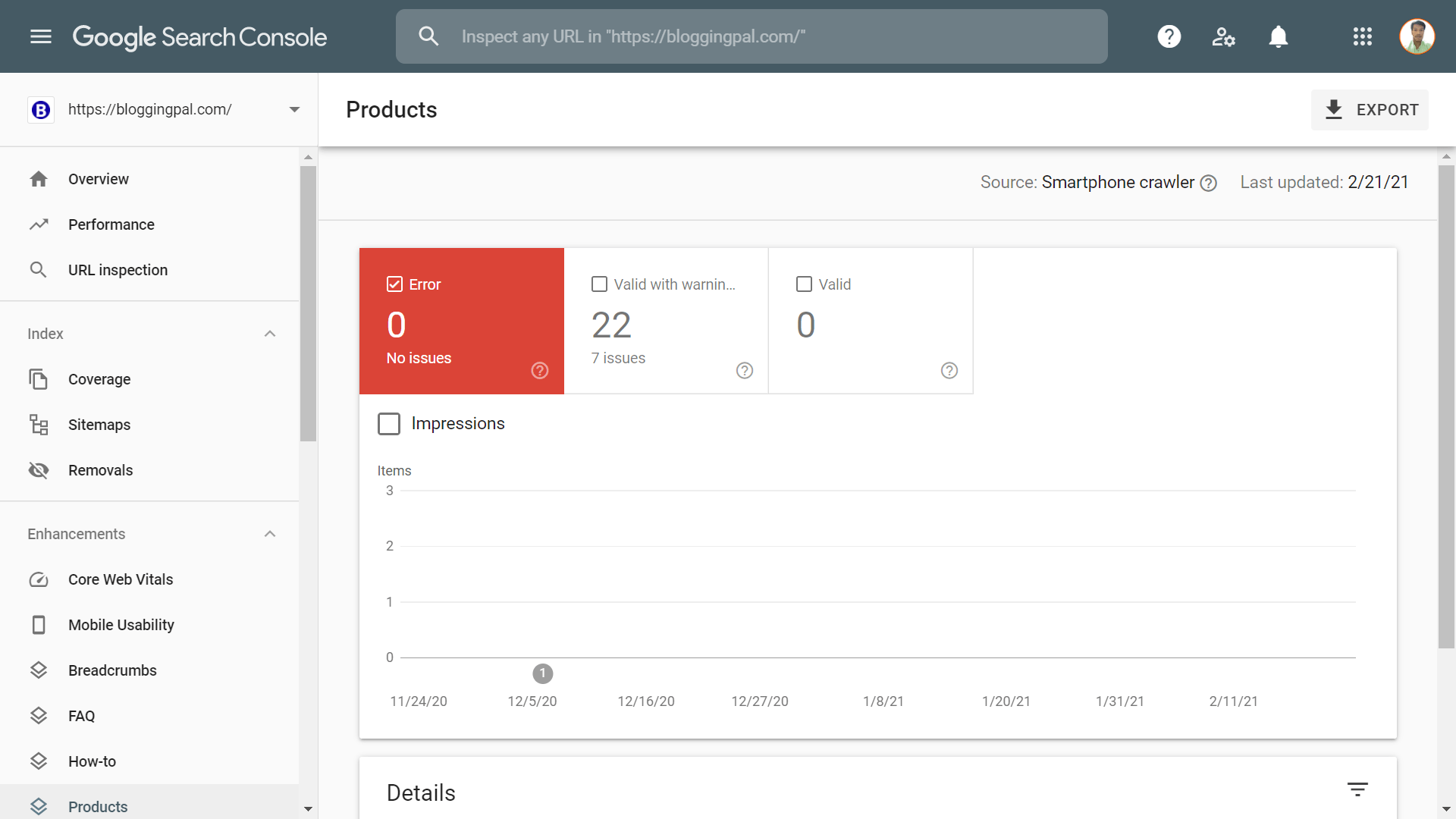
Recensiefragmenten: Dit tabblad toont alle recensiefragmenten die u op uw hele site heeft toegepast.
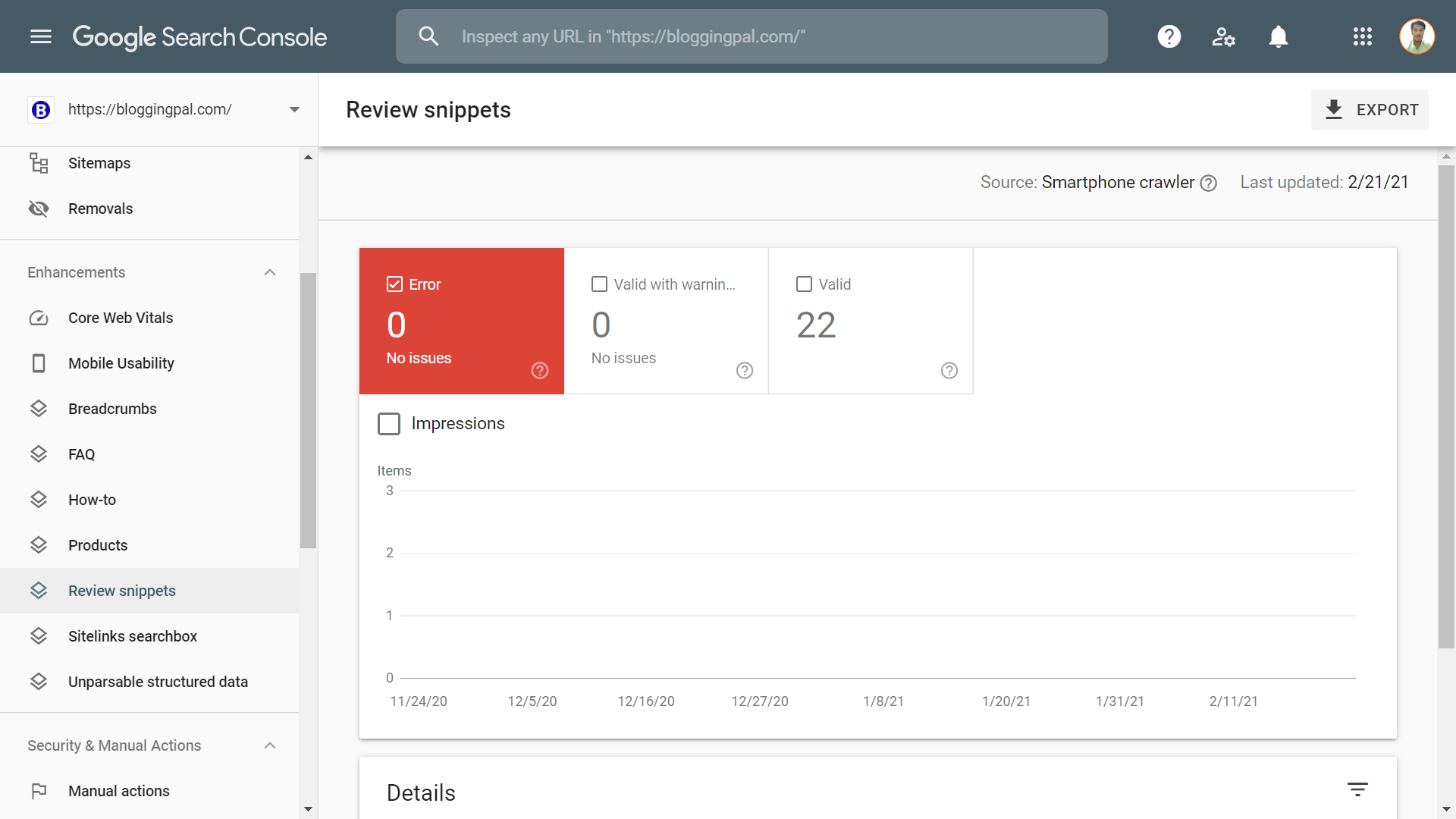
Zoekvak voor sitelinks: Dit tabblad laat zien hoeveel sites links naar uw site hebben in de zoekresultaten.
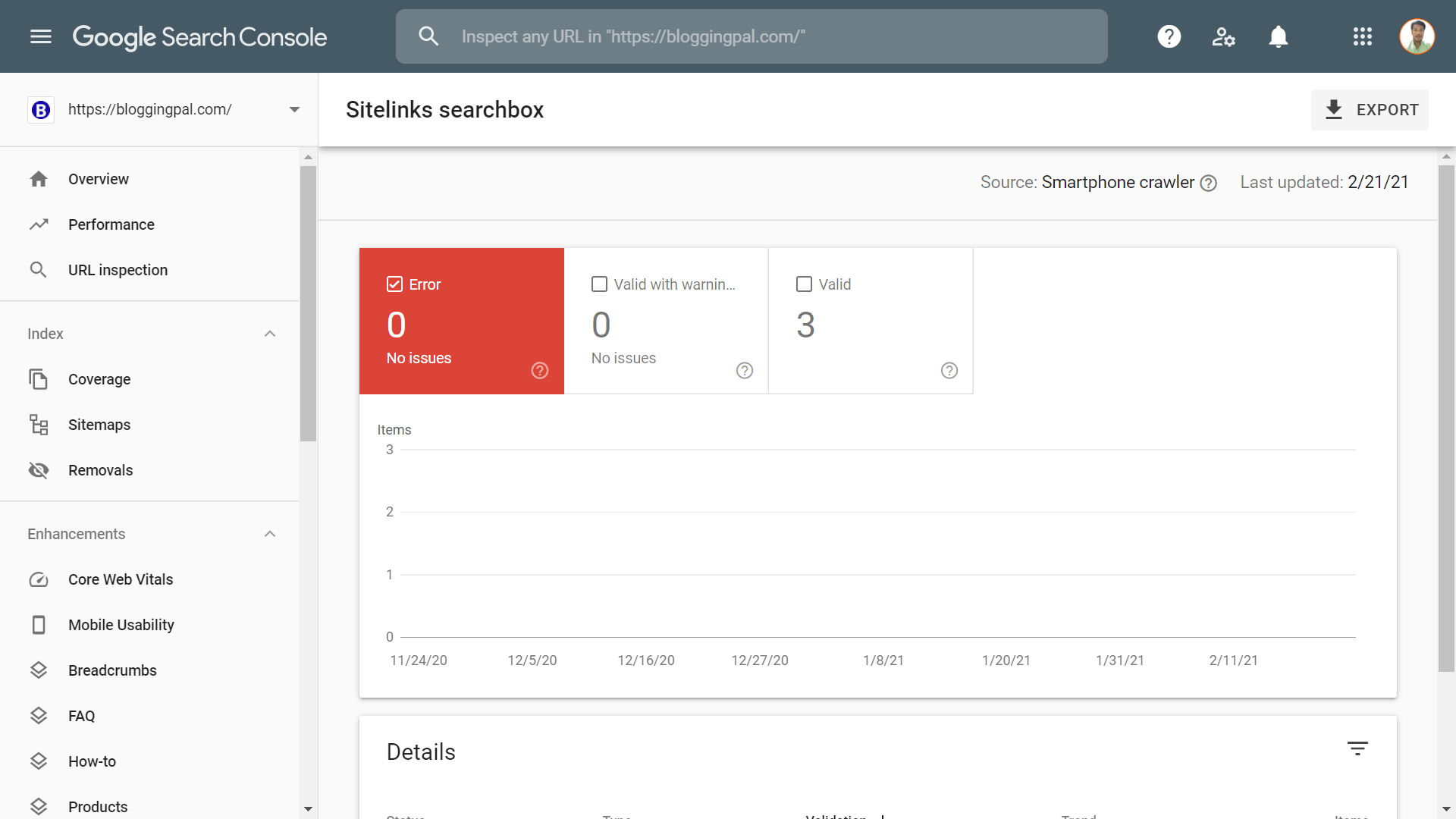
Een sitelink is een snelle manier voor mensen om rechtstreeks via de pagina met zoekresultaten door de meest populaire pagina's van uw website te navigeren.
Dit is hoe een zoekvak voor sitelinks eruitziet.
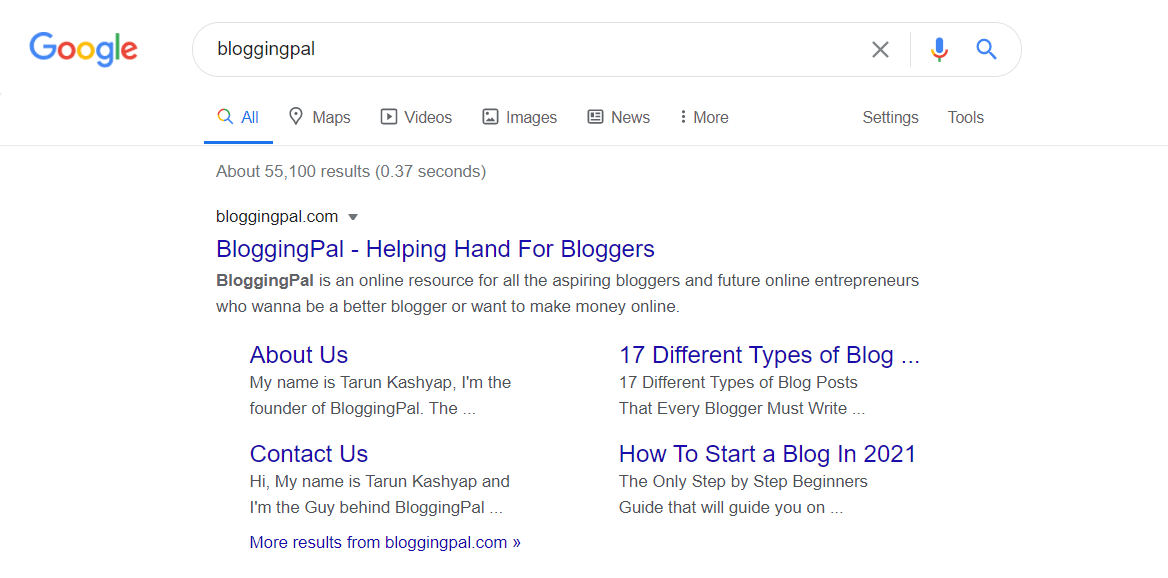
Niet-parseerbare gestructureerde gegevens: Dit tabblad toont alle Unparasble gestructureerde gegevensfouten die uw site kan hebben en toont ook suggesties om deze op te lossen.
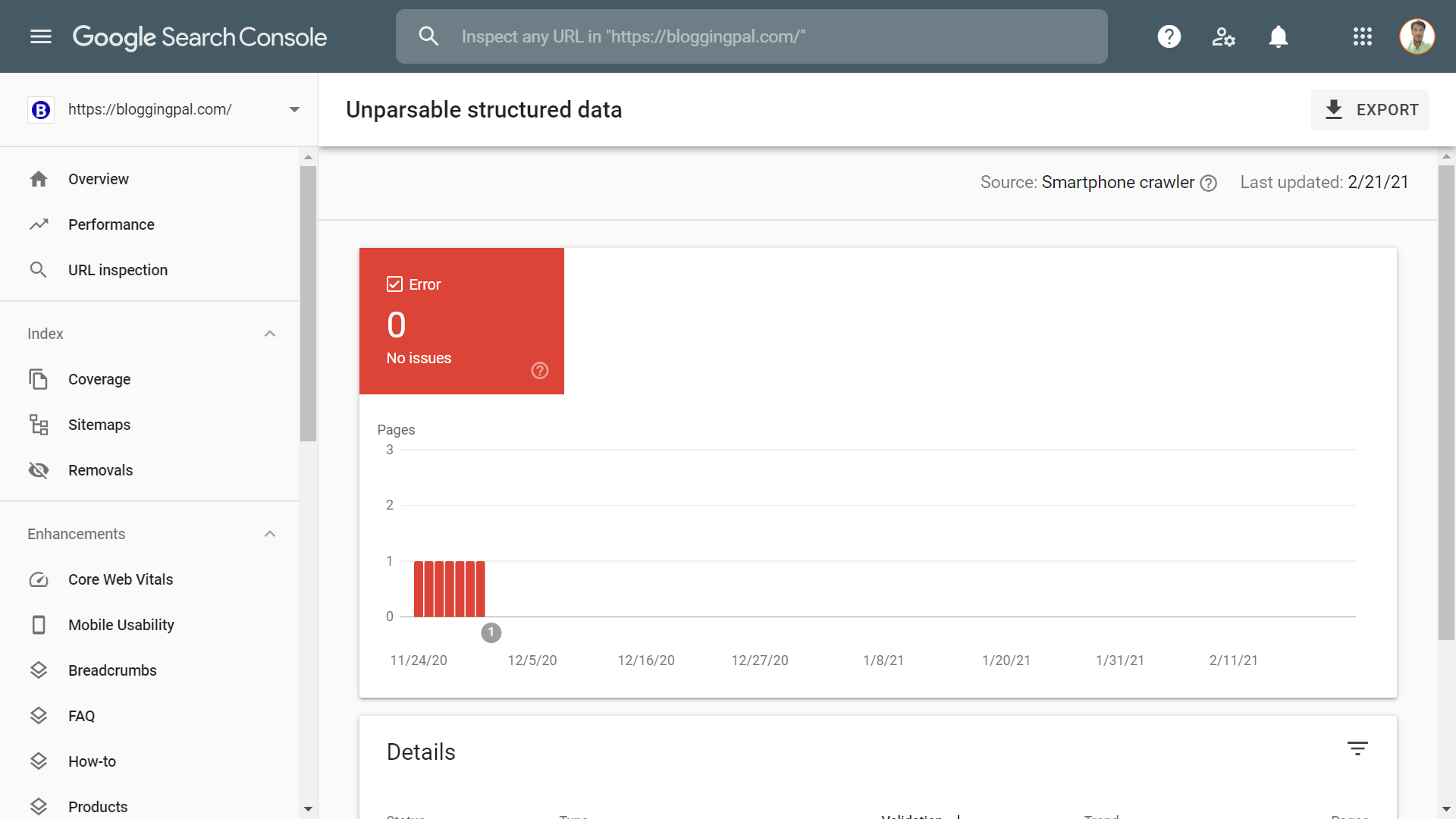
Tabblad Beveiliging en handmatige actie
Vervolgens hebben we het tabblad Beveiliging en handmatige acties, dat verder bestaat uit 2 subsecties die hieronder worden genoemd:
- Handmatige acties
- Security
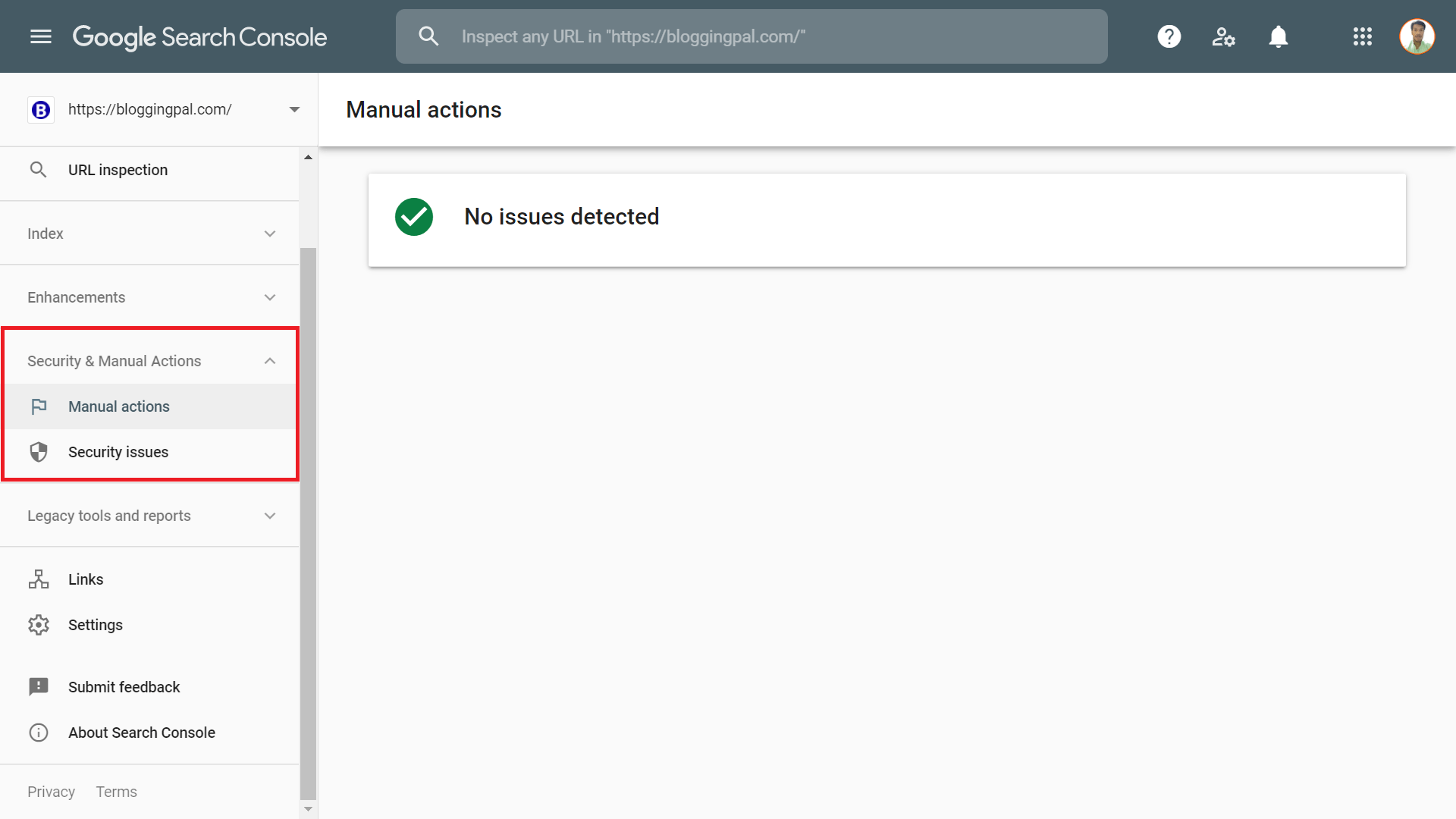
laten we ze allebei een voor een bekijken
Handmatige acties: Dit tabblad laat zien of uw website een boete krijgt in de Google-zoekmachines of niet. Als u hier waarschuwingen krijgt, moet u deze onmiddellijk laten repareren, want dat kan uw website volledig uit de google-zoekmachines verwijderen.
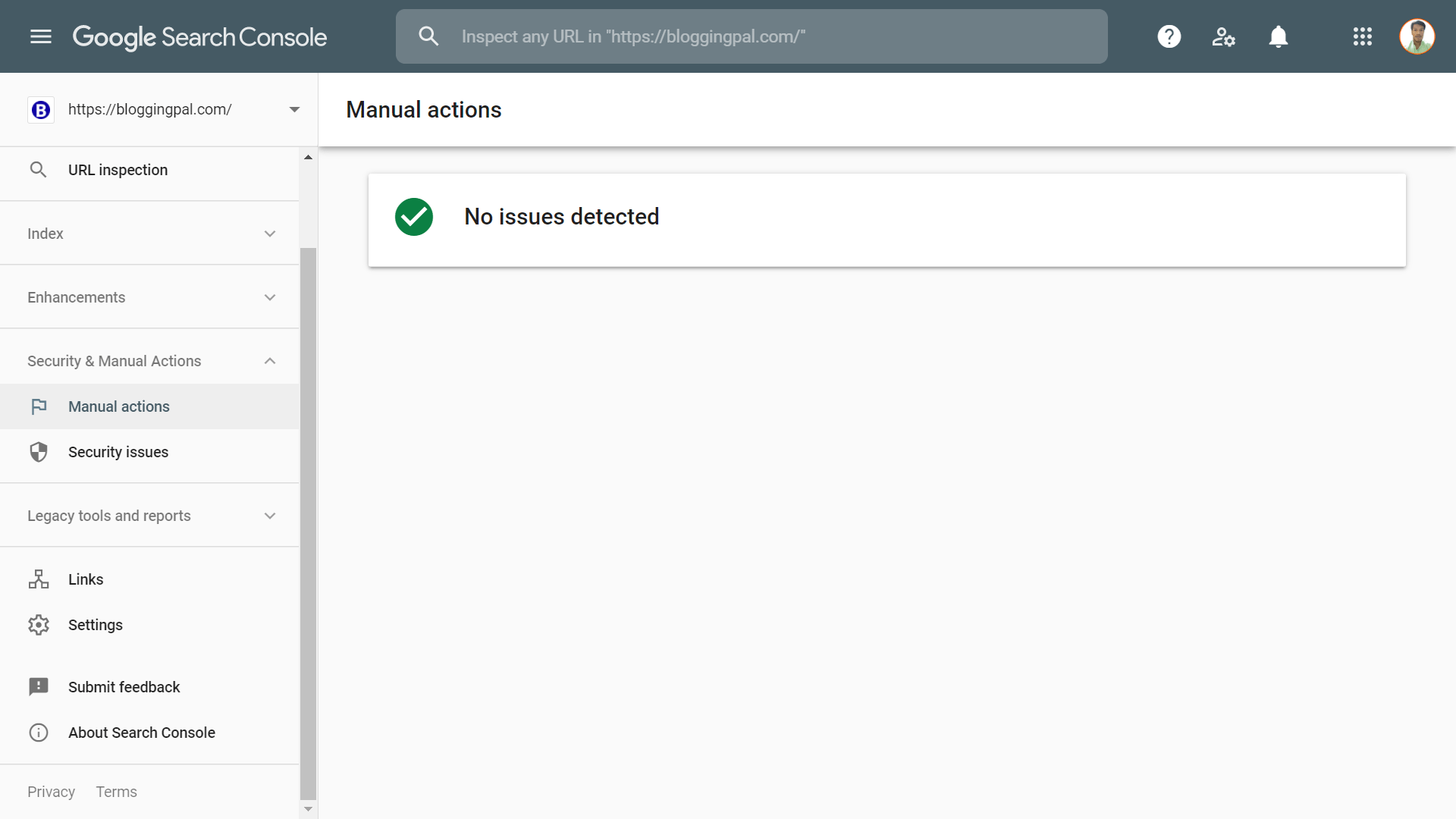
Veiligheid: Daarna hebben we het tabblad Beveiliging waar we meldingen krijgen over de beveiliging van onze website. Als uw website is gehackt of te maken heeft met malware of beveiligingsproblemen, krijgt u hier een waarschuwing.
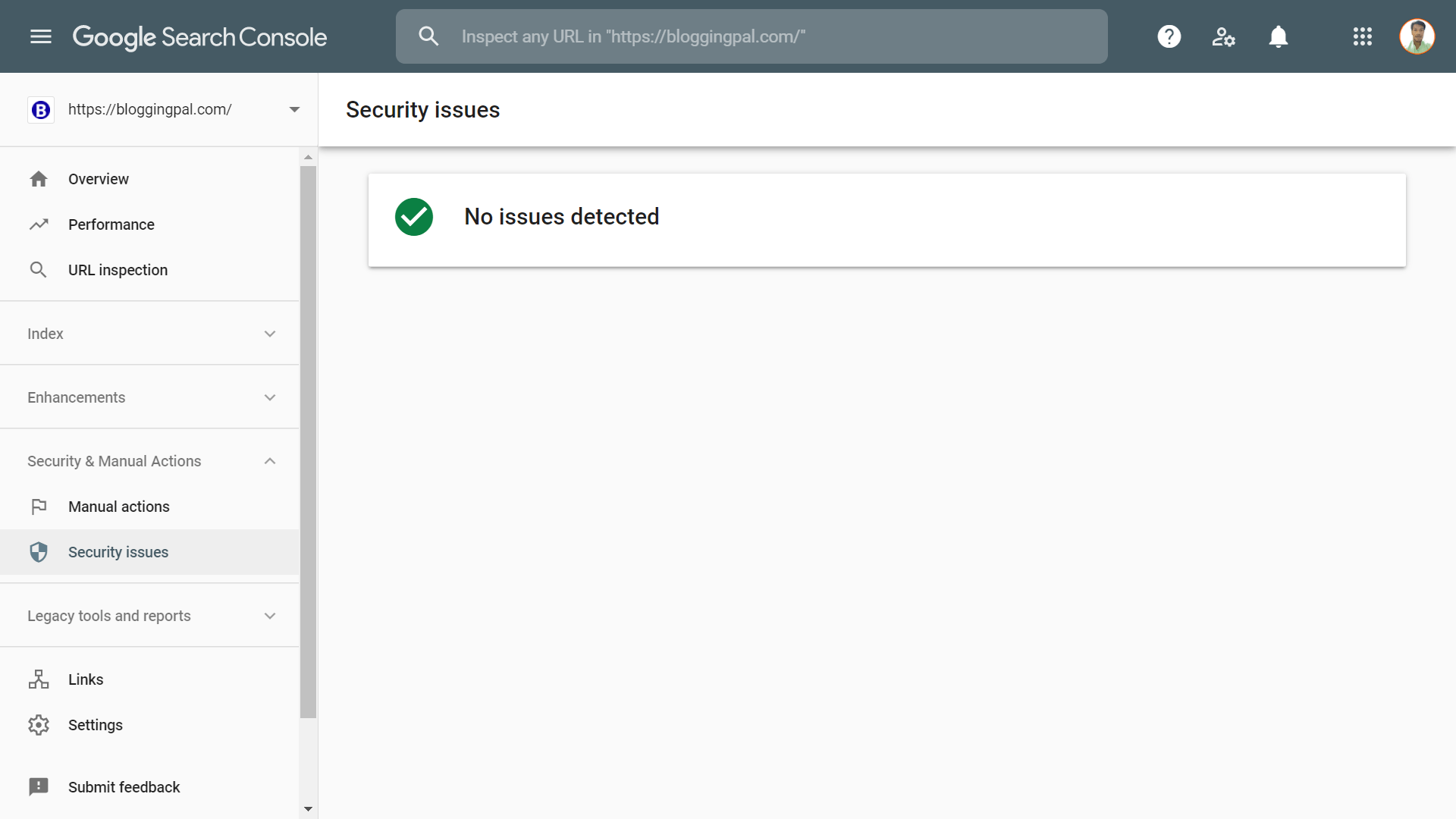
Verouderde tools en rapporten: Dit tabblad wordt niet vaak gebruikt door webmasters en hoewel ik deze functie niet vaak gebruik, kunnen deze tools vaak erg nuttig zijn.
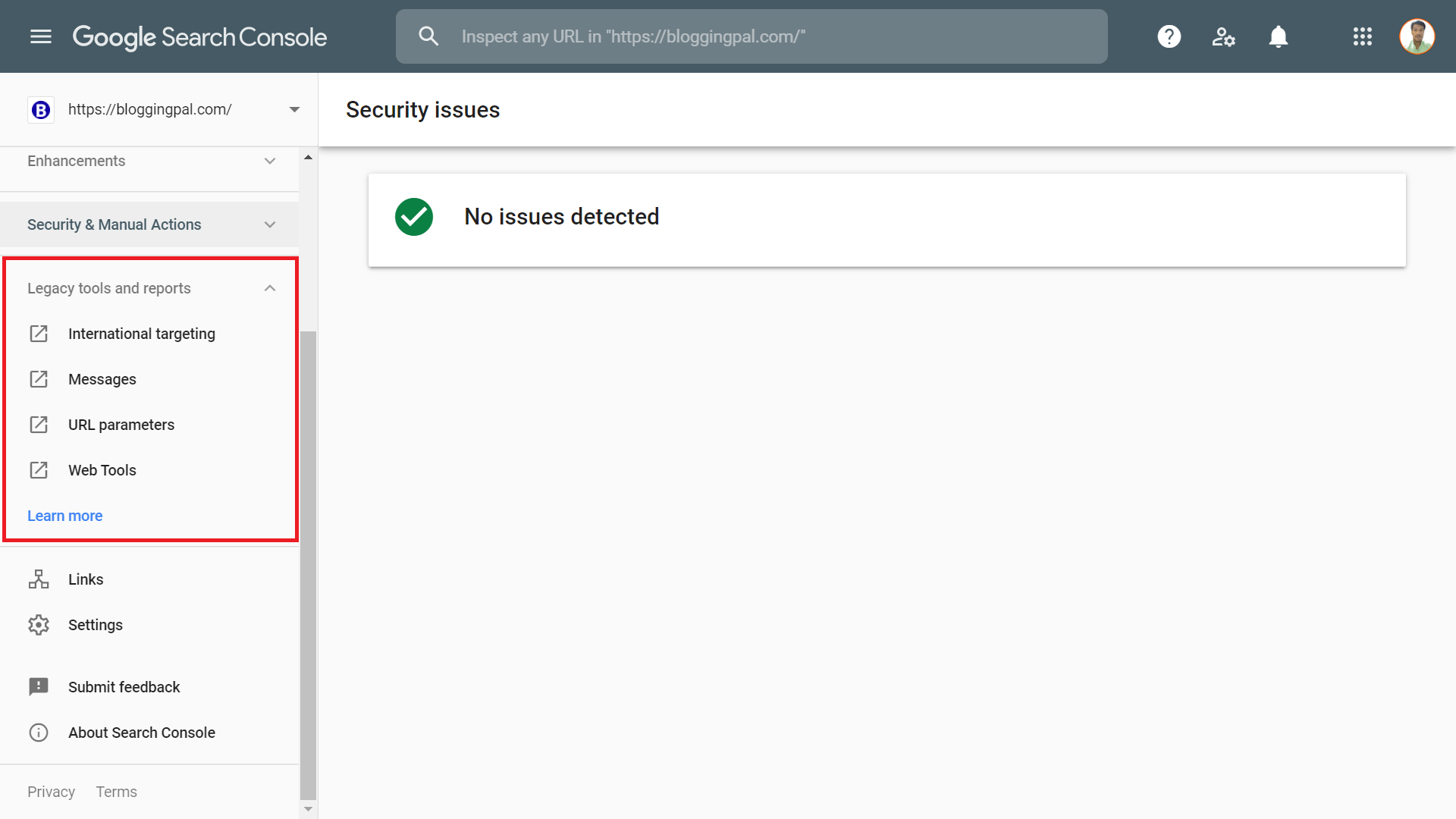
Dit tabblad bestaat uit 4 verschillende subtabbladen, namelijk:
- Internationale targeting
- Berichten
- URL-parameters
- Webtools
Laten we elk van deze functies een voor een bekijken.
Internationale targeting: Deze functie kan u van pas komen als u uw doelland wilt wijzigen. Zoals vaak halen we het meeste verkeer uit de landen die we niet willen targeten. In dat geval is deze functie erg voordelig.
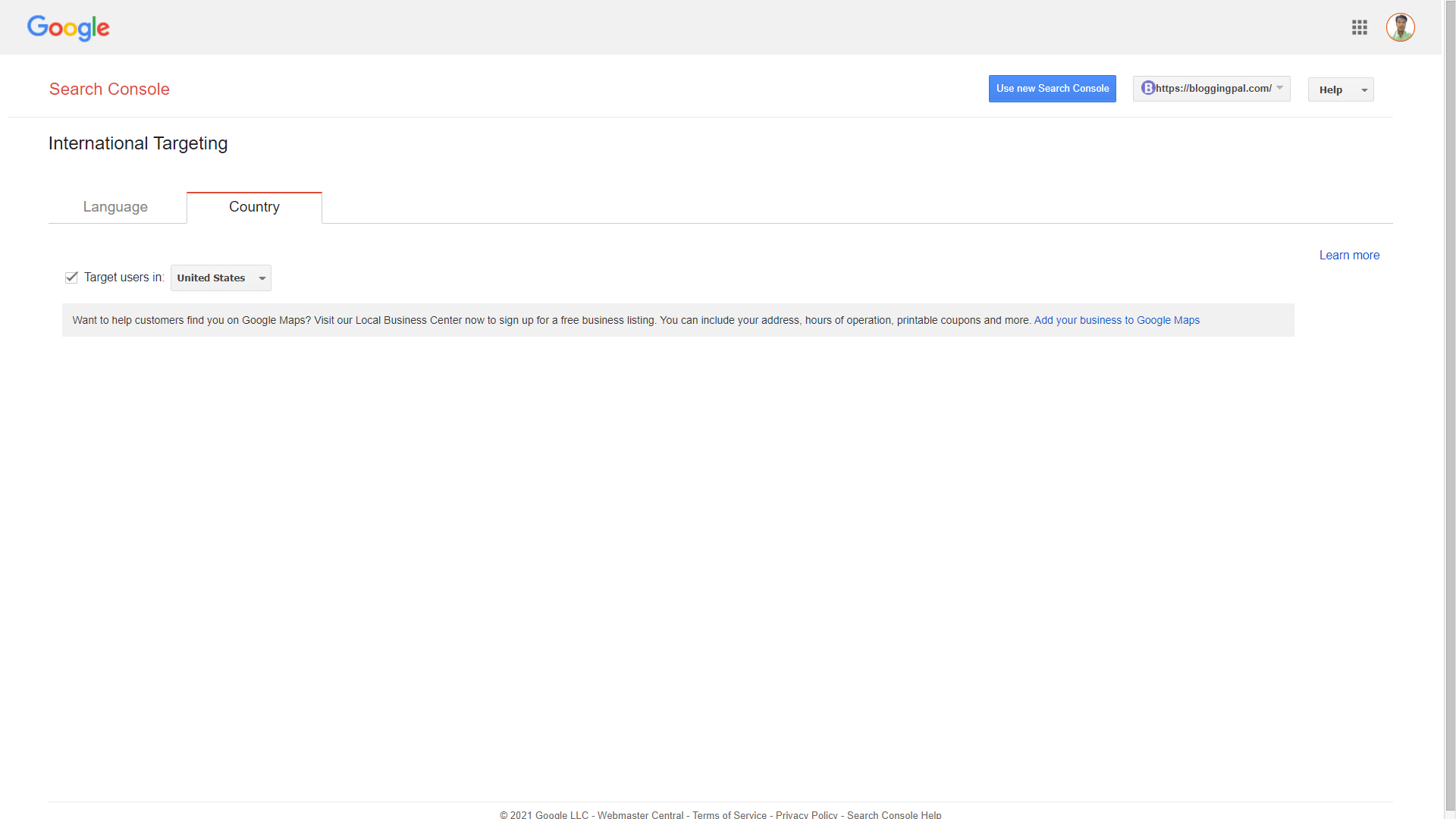
U kunt vanaf hier uw doelland instellen, en dit zal zoekmachines vertellen dat u alleen verkeer uit dat specifieke land wilt, en zoekmachines zullen proberen het grootste deel van het verkeer uit dat land te sturen.
Binnen deze functie krijgen we ook een optie om taalinstellingen te doen; als u herflag-tags op uw website heeft toegevoegd, kunt u deze hier zien.
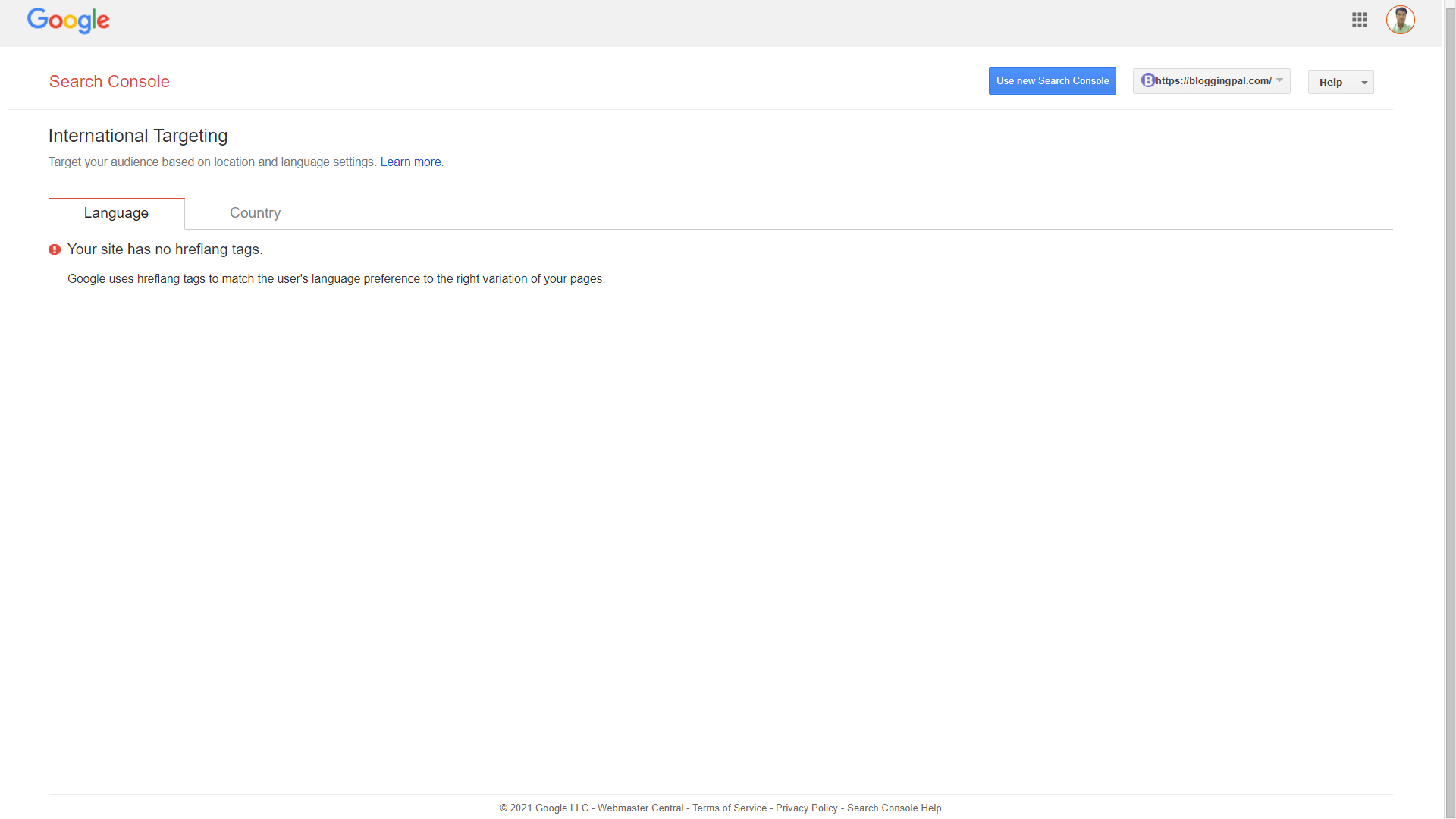
berichten: Vervolgens worden op het tabblad Berichten, dat hetzelfde is als het tabblad Meldingen, alle berichten die u in de meldingen ontvangt hier weergegeven.

URL-parameters: Vervolgens hebben we op het tabblad Oudere tools en rapporten het tabblad URL-parameters waar u de gewenste URL-parameter voor uw site kunt instellen.
Als je niet weet wat je hier doet, durf dan hier niets aan te raken, want dit kan aanzienlijke schade toebrengen aan je positie in zoekmachines.
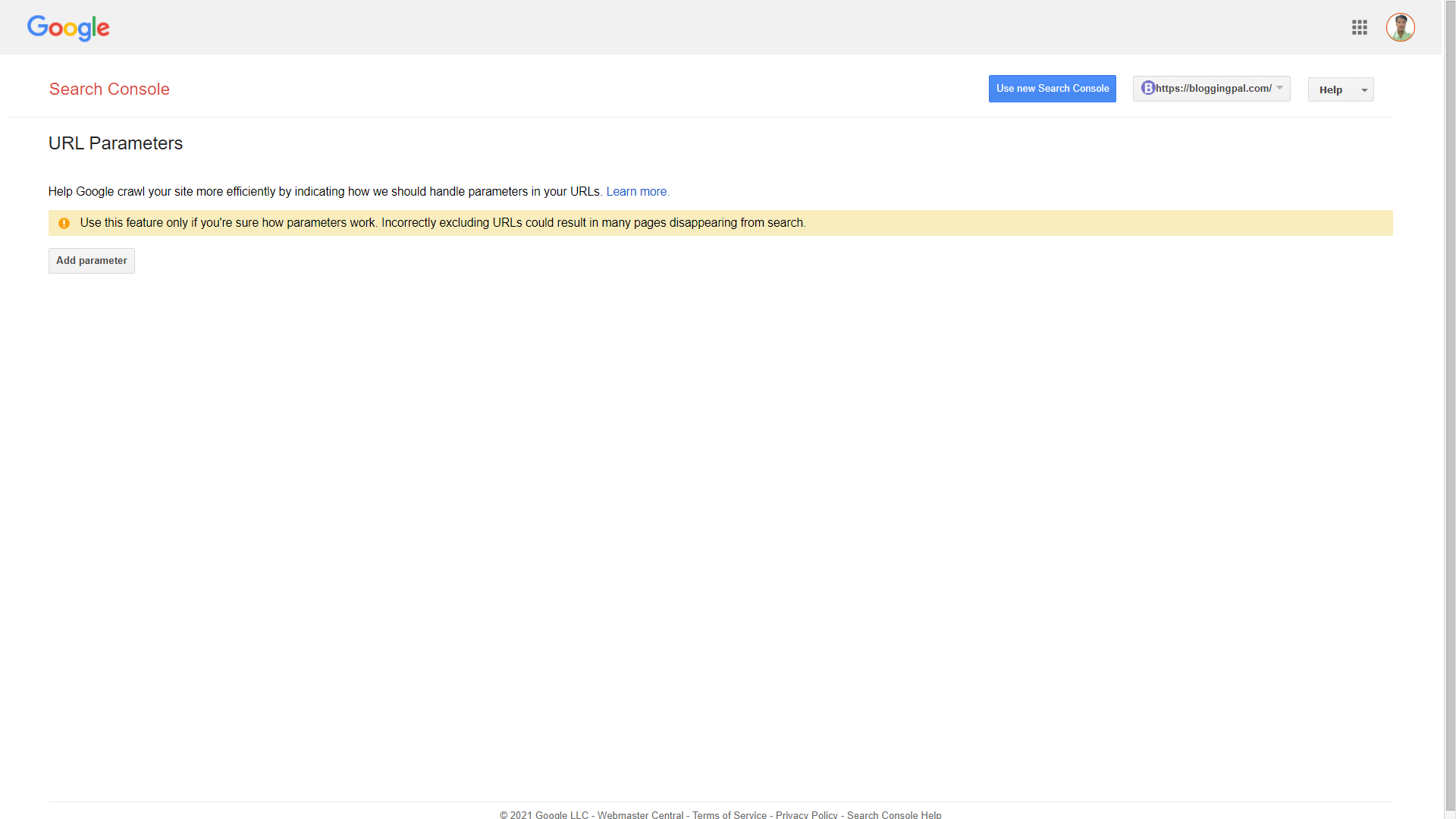
Webhulpmiddelen: Vervolgens hebben we onder het tabblad Oudere tools en rapporten het tabblad Webtools, waar we veel tools vinden om onze website op verschillende gebieden te controleren.
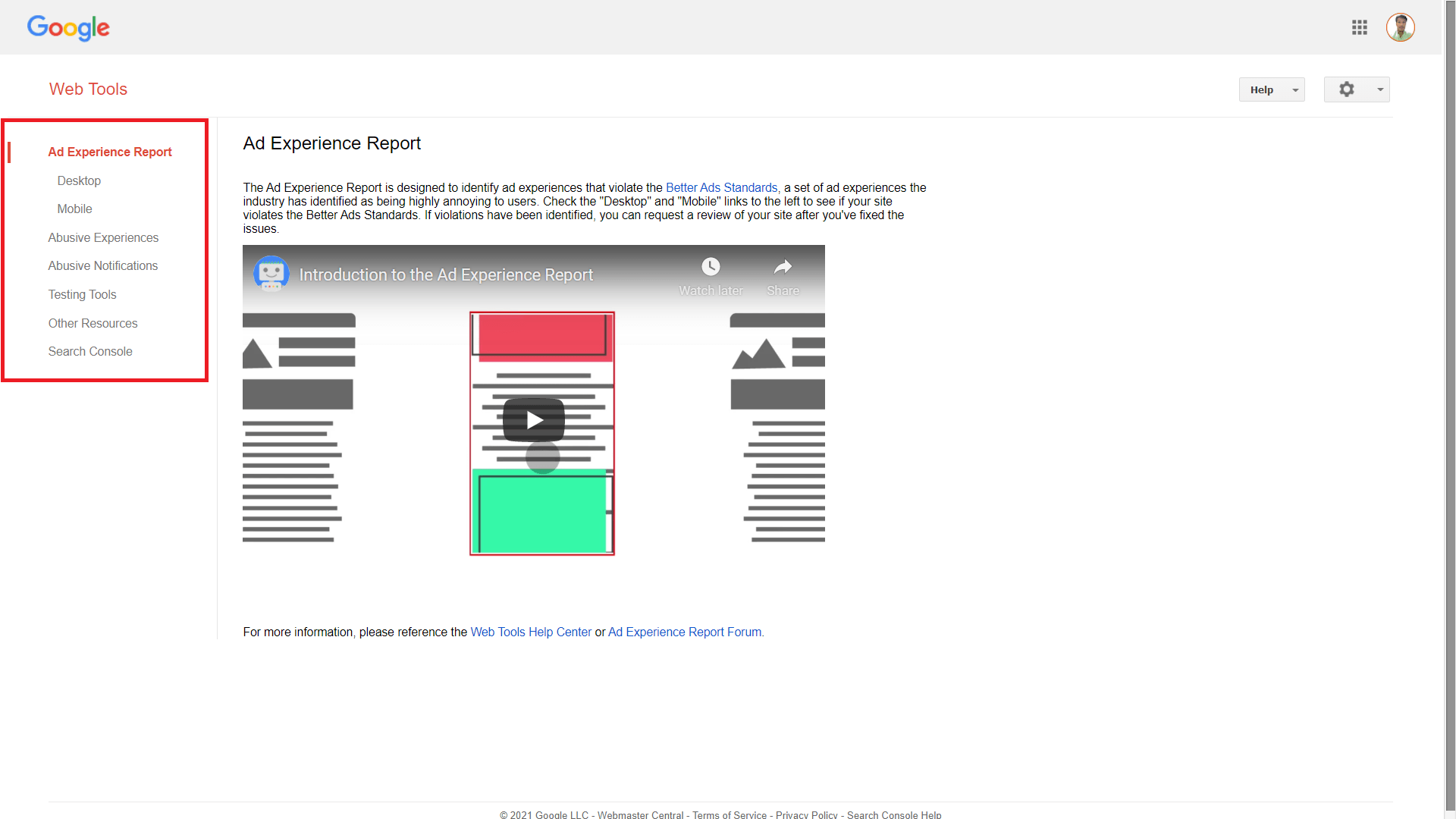
U kunt vanaf hier tal van aanvullende tests uitvoeren, u kunt beledigende meldingen en beledigend gedrag melden en u kunt hier ook gestructureerde gegevens testen.
Kruisstukken
Vervolgens hebben we het tabblad Links; Het toont alle URL's waar je een link vandaan hebt. Deze tool laat je niet alle links zien, dus je moet Premium Keyword Research Tools zoals SEMrush of Ahrefs gebruiken.
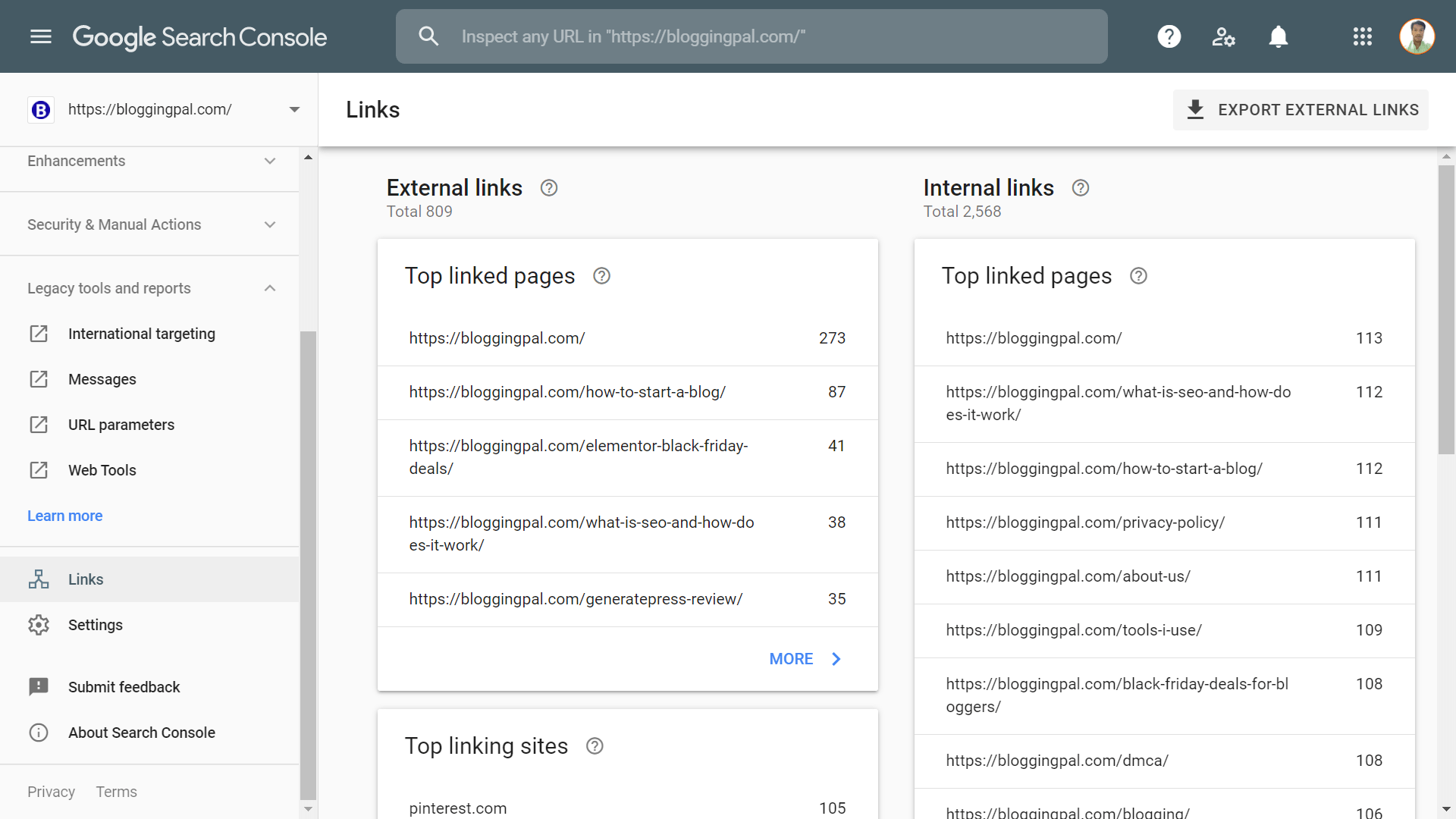
Instellingen
Vervolgens hebben we het instellingentabblad waar u verschillende dingen met betrekking tot de zoekconsole kunt instellen. Vanaf hier kunt u gebruikers toevoegen en verschillende services aan de Google-zoekconsole koppelen, zoals u Google Analytics kunt toevoegen, u kunt Google op de hoogte stellen van een wijziging van het adres van uw site en u kunt ook uw Google Search Console-eigendom van hier verwijderen.
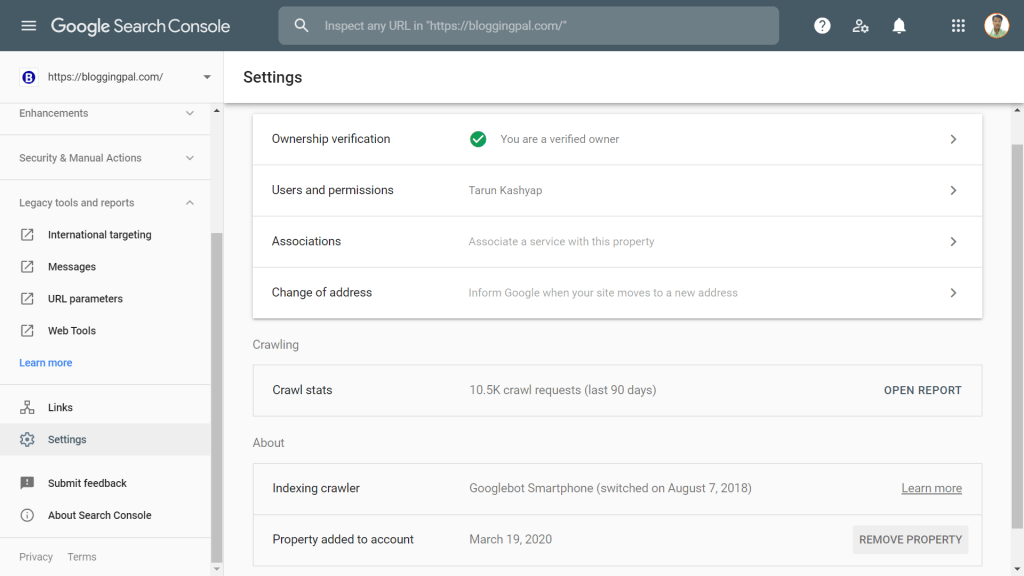
Feedback verzenden
Op dit tabblad kunt u uw feedback indienen; als je suggesties hebt, is er iets dat je niet bevalt aan de zoekconsole; wat je ook wilt zeggen over de zoekconsole, je kunt hier op dit tabblad feedback geven.
Over Search Console
Last but not least kunt u hier meer te weten komen over de zoekconsole, wat deze doet, hoe u deze moet gebruiken en alle belangrijke informatie met betrekking tot de zoekconsole.
Conclusie
Dus dat is alles wat Google Search Console te bieden heeft, ik hoop dat dit artikel je heeft geholpen om wat inzichten te krijgen en je wat duidelijkheid heeft gegeven over het gebruik van deze onschatbare tool die Google GRATIS aanbiedt.
Als u denkt dat ik iets heb gemist met betrekking tot Google Search Console, kunt u me dat gerust vertellen in de opmerkingen hieronder. Ik zal u graag helpen en dat onderwerp zo snel mogelijk behandelen.
Tot dan. Blijf rocken.
Veelgestelde vragen over het gebruik van Google Search Console
Kunnen we onze best presterende zoekwoorden vinden in Google Search Console?
Ja, u kunt de best presterende zoekwoorden voor uw site vinden in de Google Search Console onder het tabblad Prestaties.
Toont Google Search Console alle inkomende links naar onze site?
Nee, Google Search Console toont niet alle inkomende links naar onze site; het toont alleen alle bovenaan gelinkte pagina's en de meeste gelinkte zoekwoordankers, en dat is alles. Als u een nauwkeurigere backlink-analyse wilt, raad ik u aan SEMrush of Ahrefs te gebruiken.
Moet u Google Search Console regelmatig controleren?
Ja, u moet regelmatig uw Google Search Console-dashboard blijven controleren, want zodra Google problemen op uw site detecteert, wordt dit onmiddellijk weerspiegeld in uw Google Search Console-dashboard. en daarom moet u altijd uw Google Search Console-account in de gaten houden.
Welke functie van Google Search Console is de meest gebruikte functie?
Het hangt af van persoon tot persoon; Sommige mensen gebruiken een aantal verschillende functies en anderen gebruiken graag andere functies. Ik wil het tabblad Prestaties het meest gebruiken, omdat daar de meest waardevolle informatie op Google Search Console ligt.
Het tabblad Prestaties laat zien welke zoekwoorden beter presteren, uit welk land we het meeste verkeer halen, welke apparaten mensen gebruiken om onze site te bezoeken, welke pagina's het meest worden bezocht en nog veel meer. Daarom gebruik ik graag vaker het tabblad Prestaties.
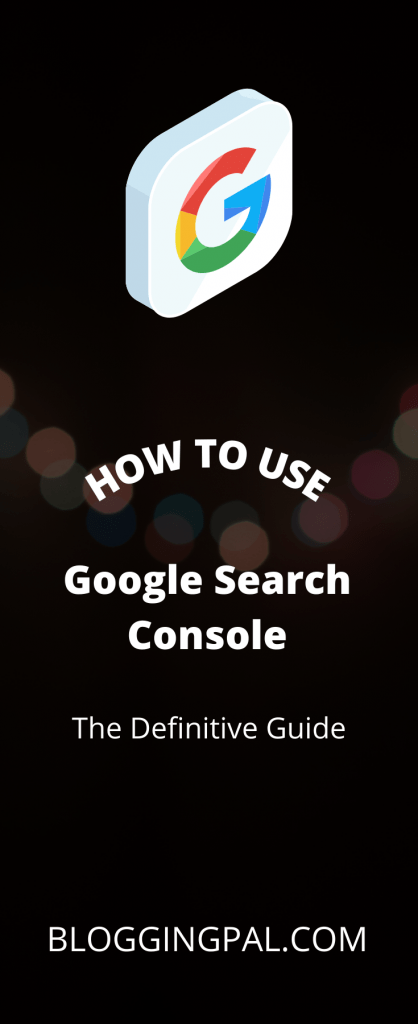

Bedankt Tarun dat je me hebt geleerd Search Console op de juiste manier te gebruiken, ik ben nog maar een beginner in deze blogwereld en wil nieuwe dingen leren, en om elk aspect ervan goed te begrijpen, helpen deze artikelen veel.
Dank je
Hé, Pankaj, bedankt voor het lezen van deze gids, blijf op de hoogte voor meer informatieve artikelen zoals deze.